Все способы:
Популярная соцсеть ВКонтакте всегда привлекала к себе аудиторию в том числе и за счет огромной библиотеки аудиозаписей, официальных и не только. Казалось бы, еще совсем недавно эту музыку можно было практически без проблем качать не только на компьютере, но и на телефоне. Однако со временем ситуация становилась все сложнее, пока администрация полностью не лишила пользователей такой возможности. И все же, решения (именно во множественном числе) есть, о них мы и расскажем в нашей сегодняшней статье.
Загрузка музыки из ВКонтакте
Независимо от того, под управлением какой операционной системы работает ваше мобильное устройство, Android или iOS, существующие способы загрузки музыки из VK можно разделить на несколько категорий. Это специализированные приложения-загрузчики, расширения для браузеров, боты в Telegram и, что удобнее и эффективней всего, официальный музыкальный плеер. Схожим образом ситуация обстоит и на ПК, однако ниже речь пойдет именно смартфонах и планшетах.

Читайте также:
Как скачивать музыку из ВКонтакте на компьютере
Программы для скачивания музыки из ВК
Android
В стремлении к обеспечению безопасности пользователей разработчики относительно открытой ОС Андроид время от времени проводят массовую чистку в Google Play Маркете, удаляя оттуда мошеннические, подозрительные, а то и потенциально опасные приложения. «Под раздачу» попадают и всевозможные неофициальные загрузчики музыки из VK, найти которые сейчас в магазине практически невозможно. Оставшиеся решения либо уже неработоспособны, либо таковыми могут стать совсем скоро, либо и вовсе не безопасны. Именно поэтому далее мы рассмотрим более удобные и простые в использовании методы – это браузерное дополнение, бот для популярного мессенджера и официальный плеер.

Способ 1: Браузер и расширение
Первый вариант, который мы рассмотрим, заключается в использовании мобильной версии браузера Mozilla Firefox и специально адаптированного для него расширения SaveFrom.net, хорошо известного многим пользователям. Чтобы сохранить с их помощью аудиозаписи из ВК себе на телефон, потребуется выполнить следующее:
Скачать Mozilla Firefox для Android
- Установите на свой Андроид-смартфон или планшет веб-обозреватель Мозила Файерфокс, воспользовавшись представленной выше ссылкой.
- Запустите установленный браузер, нажав «Открыть» непосредственно на его странице в Google Play Маркете либо воспользовавшись ярлыком на главном экране или в меню приложений.
- Выполните первую настройку, нажимая «Далее» на каждой из появляющихся страниц.
На последней нажмите «Войти в Синхронизацию», если хотите авторизоваться в своем аккаунте Файерфокс, или «Начать веб-серфинг», если планируете перейти к непосредственному использованию браузера.
Оказавшись на стартовой странице Мозилы, откройте ее меню. Для этого тапните по трем вертикальным точкам, расположенным справа от поисковой строки. Выберите пункт «Дополнения», а затем «Обзор всех дополнений Firefox».
В магазине расширений для веб-обозревателя нажмите по строке поиска и введите туда следующий запрос:
SaveFromТапните по кнопке поиска на виртуальной клавиатуре, после чего вы окажетесь на странице необходимого нам дополнения — SaveFrom.net Помощник. Пролистайте блок с его описанием немого вниз и нажмите «Добавить в Firefox».
Подтвердите свои намерения во всплывающем окне, тапнув по надписи «Добавить». Дождитесь завершения установки.
- Вернитесь на домашнюю страницу Мозилы, нажмите по строке поиска и введите туда следующий адрес:
vk.comДля перехода на сайт социальной сети нажмите кнопку ввода на клавиатуре или поиска в браузере.
- Укажите логин и пароль от своей учетной записи, после чего тапните по кнопке «Войти». При желании нажмите «Запомнить» во всплывающем окне – это позволит сохранить авторизационные данные в веб-обозревателе.
- Оказавшись на мобильной версии сайта ВКонтакте, откройте его меню (свайп слева направо или нажатие трех горизонтальных полос, показанных на изображении ниже) и выберите пункт «Музыка», если хотите скачать аудиозаписи со своей страницы.
Если же интересующие вас музыкальные композиции находятся на странице друга или в какой-либо группе, перейдите к ним, а затем откройте соответствующий раздел – «Аудиозаписи».
- Напротив каждой из песен, представленных на просторах VK, появится указывающая вниз стрелка, облаченная в синий квадрат. Отыскав трек, который вы хотите загрузить, тапните по этому значку.
Во всплывающем окне, которое появится на экране вашего мобильного устройства, нажмите «Разрешить». Это инициирует процесс скачивания трека, за ходом которого можно наблюдать в панели уведомлений (шторка).
Совет: Если интересующих вас аудиозаписей нет на посещенных страницах ВК, просто воспользуйтесь встроенной в раздел «Музыка» функцией поиска. Введите туда свой запрос, переключитесь на вкладку «Глобальный поиск», затем отыщите необходимую композицию и загрузите ее описанным выше способом.
- Скачанные вами песни будут находиться в папке «Загрузки», попасть в которую можно с помощью любого файлового менеджера для Андроид или через стандартное приложение «Файлы». Воспроизвести их можно с помощью любого музыкального плеера.
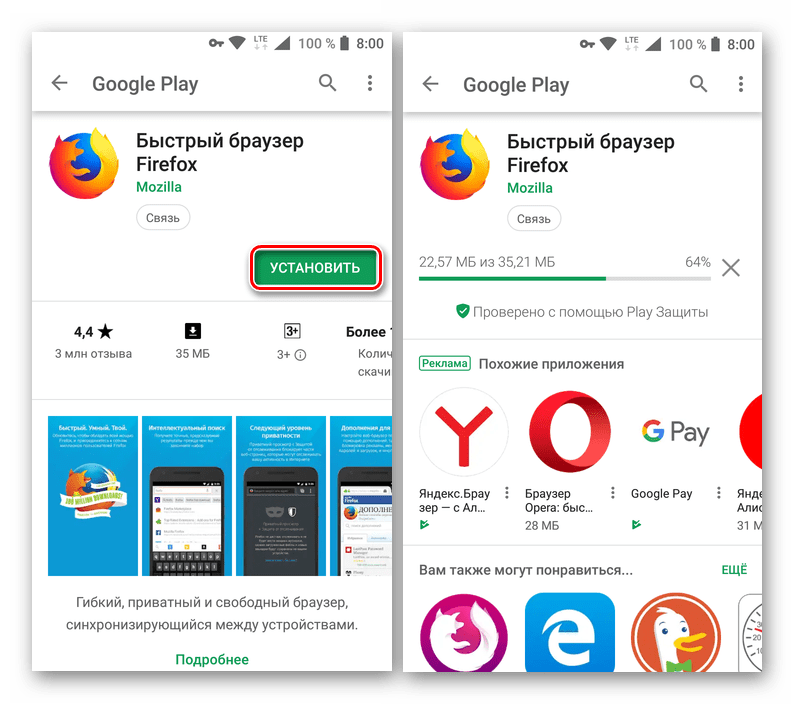
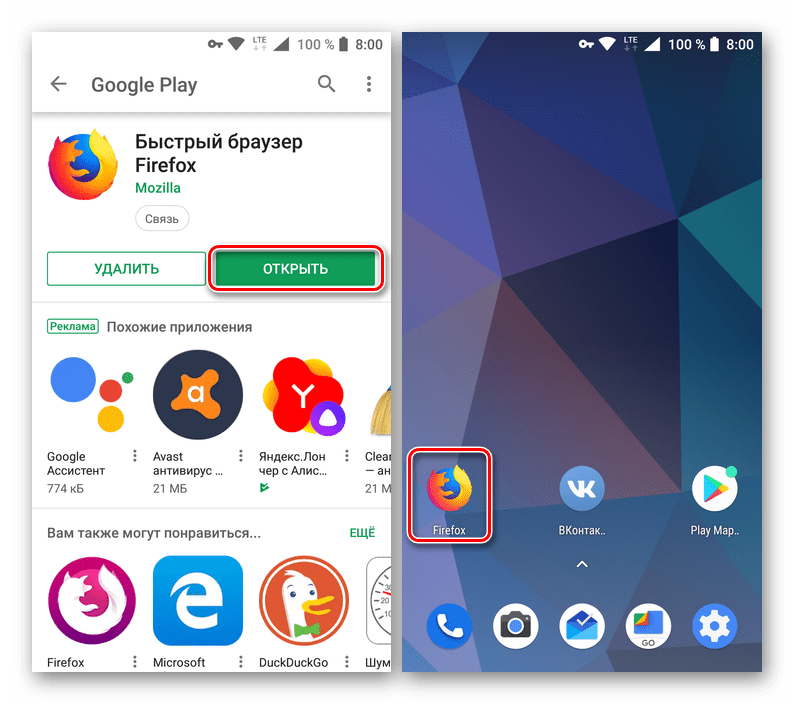
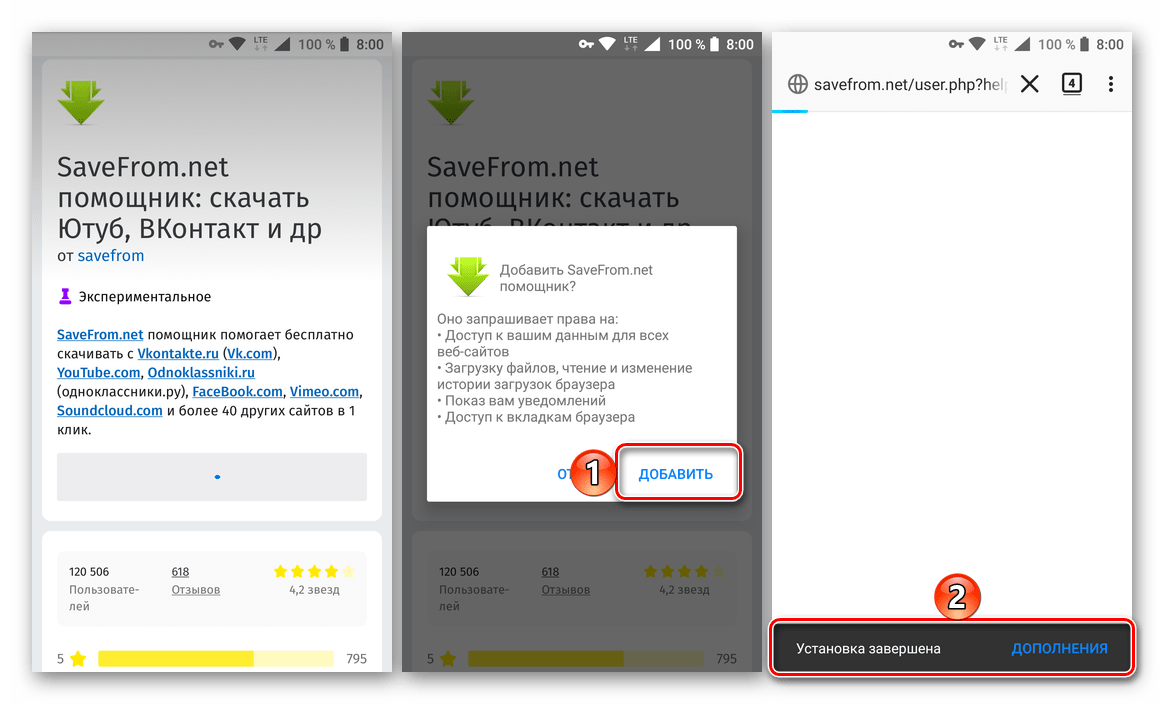
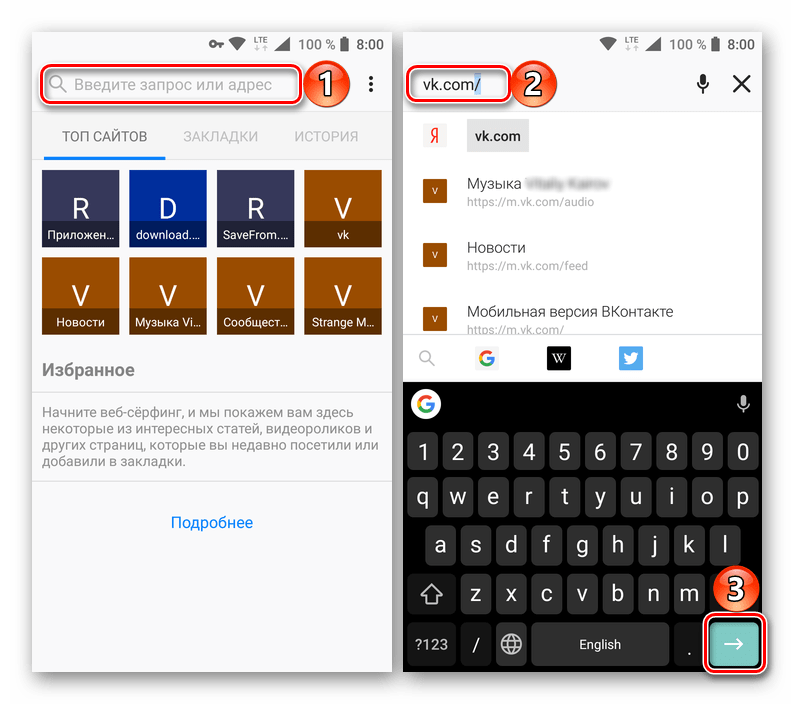
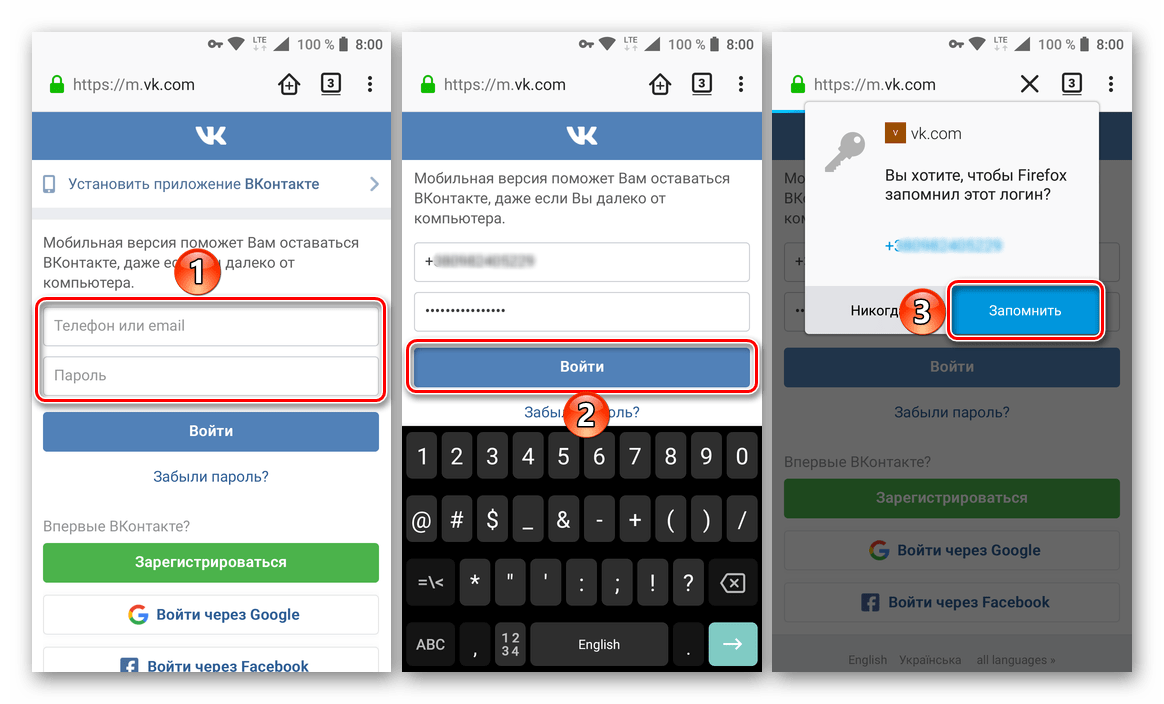
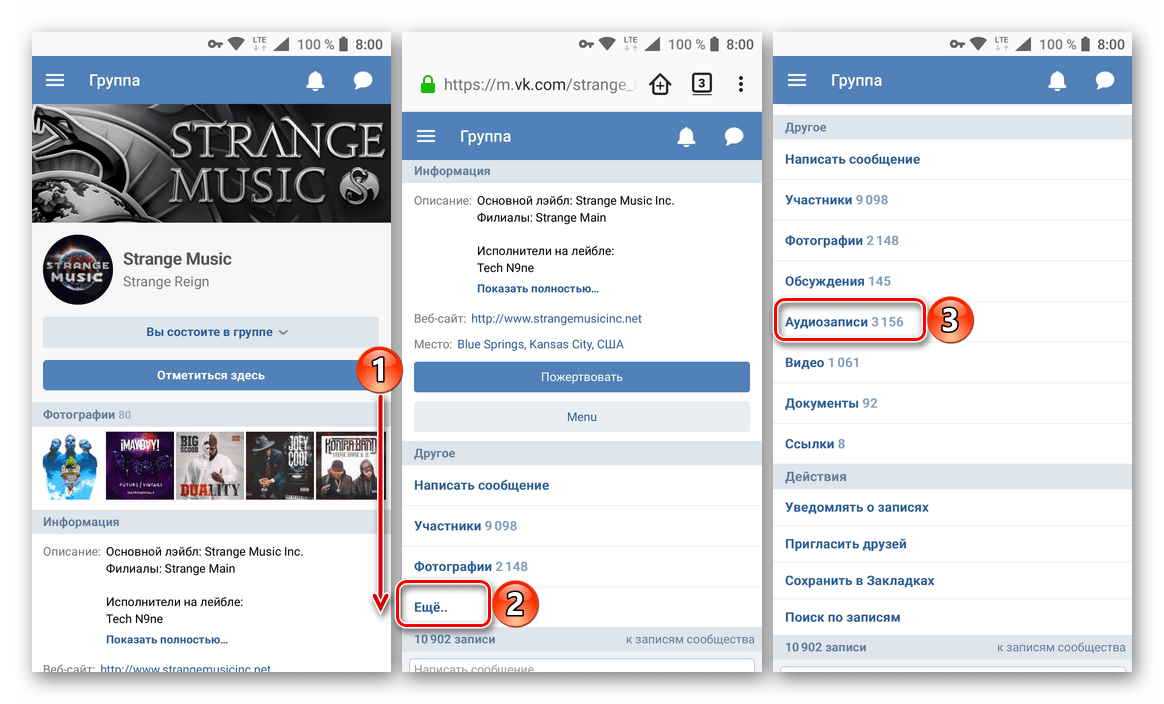
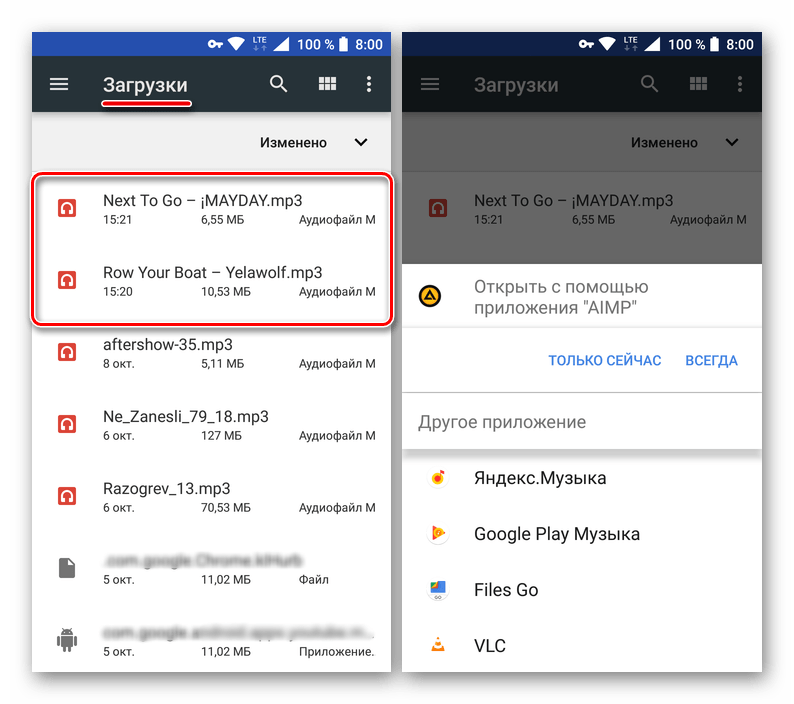
Использование мобильной версии Mozilla Firefox и разработанного специально для нее дополнения SaveFrom.net Помощник – далеко не самый удобный способ скачивания музыки из ВКонтакте. Вот только выбирать особо не приходиться, так как действительно работающих, эффективных решений не так уж и много. Это – одно из них, мы же рассмотрим еще следующий вариант.
Способ 2: Telegram-бот
Если вы пользуетесь популярным мессенджером Телеграм для общения и/или потребления информации, наверняка знаете и об одной из основных его отличительных характеристик. Под таковыми мы подразумеваем ботов, коих для этого приложения создано несчетное множество. Некоторые из них как раз-таки позволяют загружать музыку из VK, о чем мы и расскажем далее.
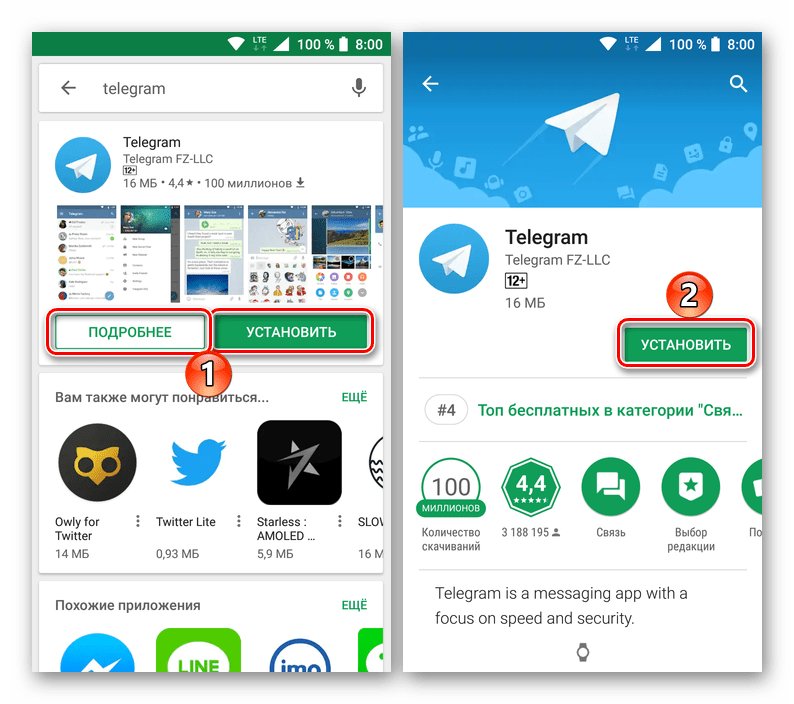
Читайте также: Установка Telegram на смартфон с Android
Прежде чем приступить к выполнению описанных ниже действий, нам с вами необходимо заполучить ссылку на страницу ВК, из которой планируется скачивать музыку. Рассмотрим это на примере личной страницы пользователя.
- Откройте приложение ВКонтакте и тапните по кнопке меню (три горизонтальных полосы в правом нижнем углу).
- Вверху нажмите по наименованию своего профиля.
- Оказавшись на своей странице, тапните по трем вертикально расположенным точкам в правом верхнем углу.
- В появившемся меню выберите пункт «Скопировать ссылку».
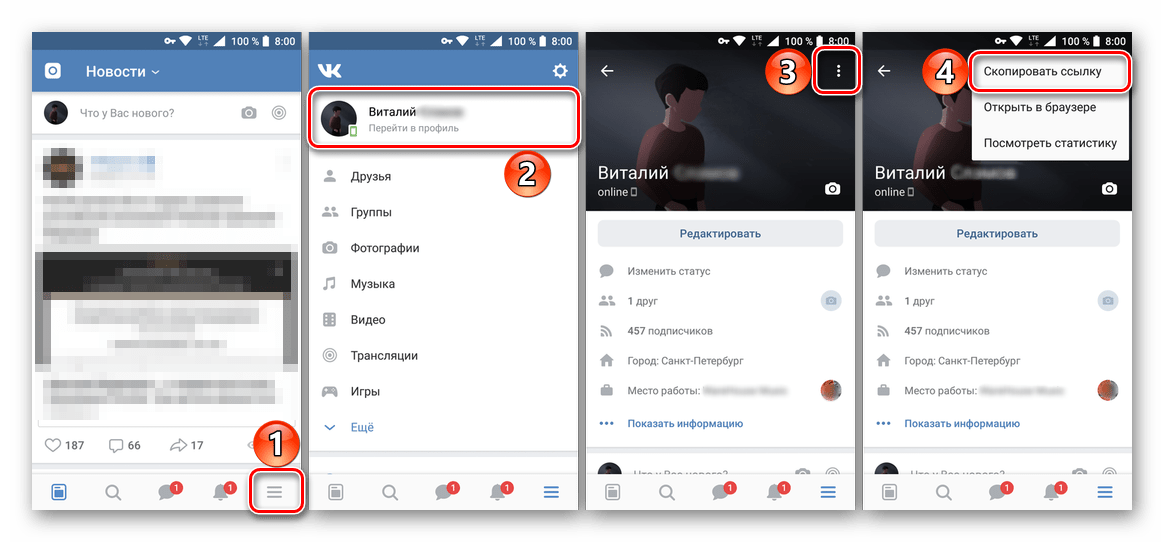
В том случае, если качать музыку вы планируете, например, со страницы друга или из какого-нибудь сообщества, потребуется аналогичным образом заполучить ссылку на него. Мы же перейдем непосредственно к рассмотрению данного способа.
- Запустите Телеграм, тапните по расположенной на его верхней панели кнопке поиска и введите туда имя бота:
@audiobotили@audio_vk_bot, на ваше усмотрение. Нажмите по соответствующей запросу подсказке или кнопке поиска на клавиатуре. Любое из этих действий откроет чат с ботом. - Тапните по кнопке «Старт», расположенной внизу экрана, а затем по «Мои аудиозаписи». Во всплывающем окне нажмите «Открыть».
- Вы окажетесь на странице с популярными аудиозаписями, но нас интересует соседняя с ней вкладка – «Моя музыка», по которой и требуется тапнуть.
- Удерживайте палец на строке «Ссылка на профиль или группу VK» до появления всплывающего меню, в котором нужно выбрать пункт «Вставить».
- После автоматического обнаружения ссылки рассматриваемый нами Telegram-бот загрузит выбранную вами страницу с музыкой. Отыщите на ней то, что хотите скачать на свой телефон, и нажмите по отмеченной на изображении ниже иконке.
- Как только выбранная вами песня или песни будет загружена, в Телеграм придет сообщение от бота, содержащее этот файл. Его можно воспроизвести во встроенном в мессенджер плеере.
- После кэширования трека в приложении его можно будет скачать непосредственно в память мобильного устройства. Для этого нужно нажать по меню входящего сообщения и выбрать пункт «Сохранить в музыку». Загруженный файл будет помещен в папку «Music», расположенную во внутреннем хранилище.
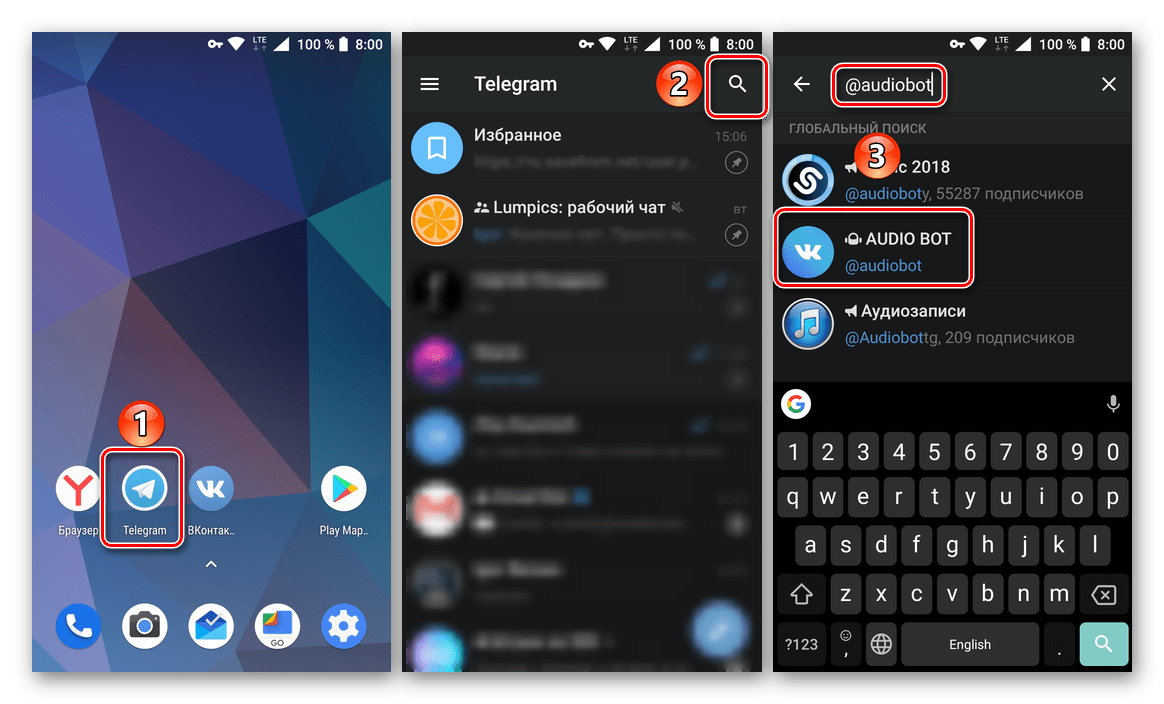
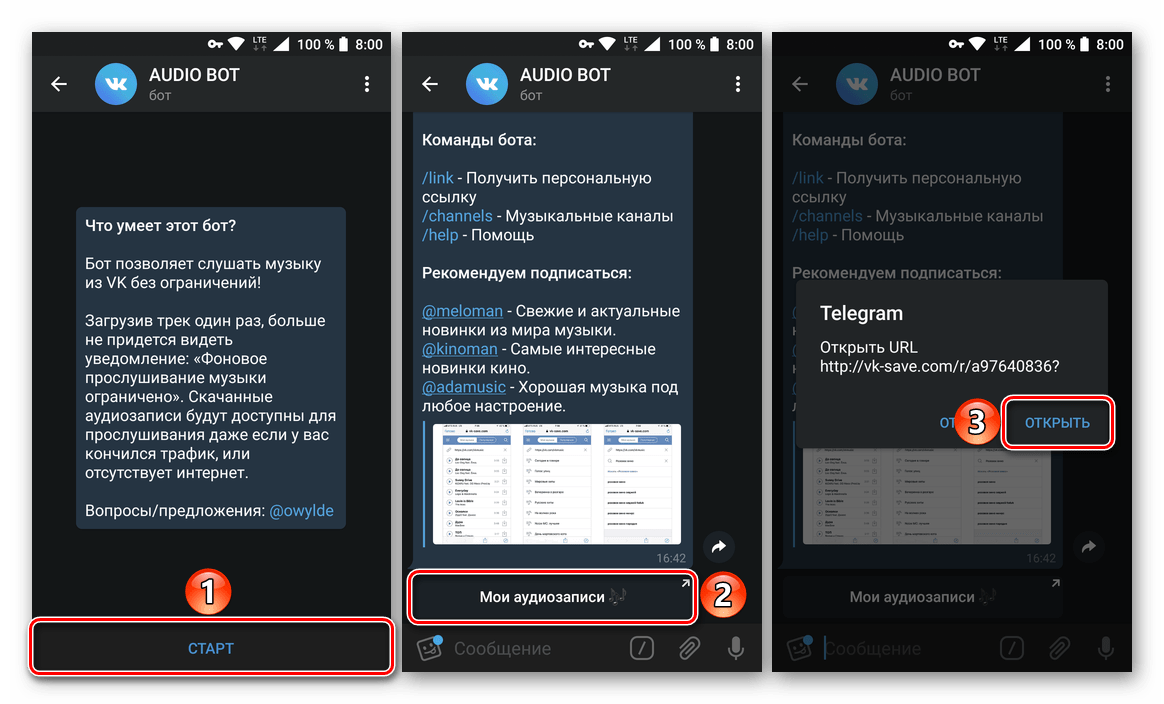
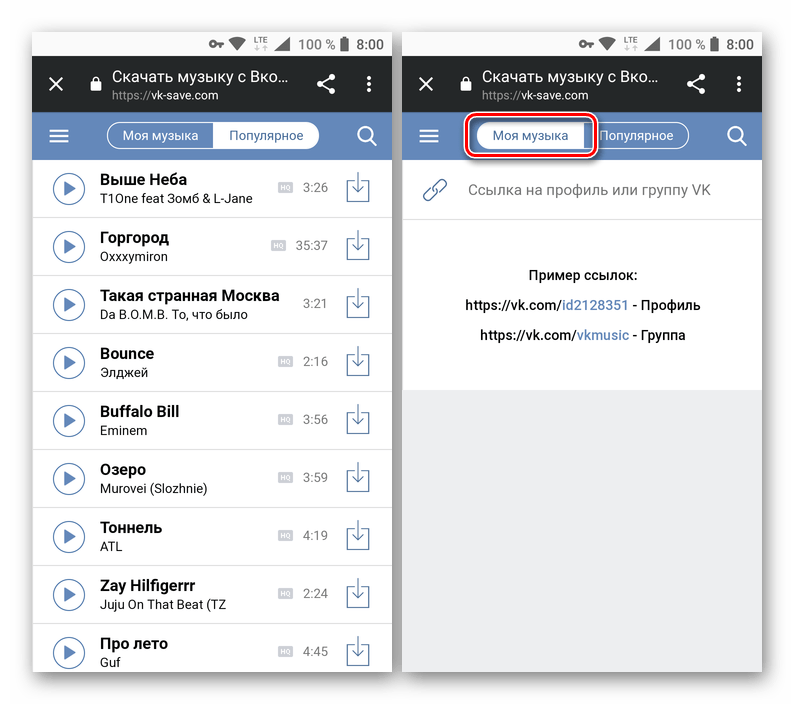
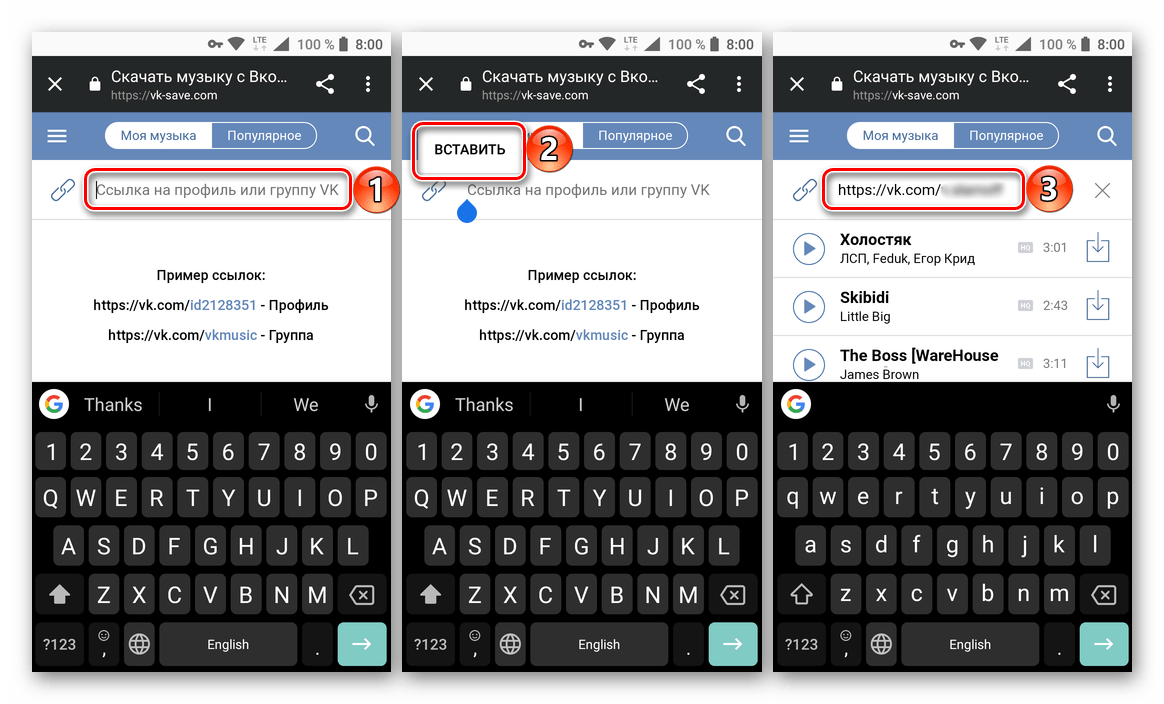
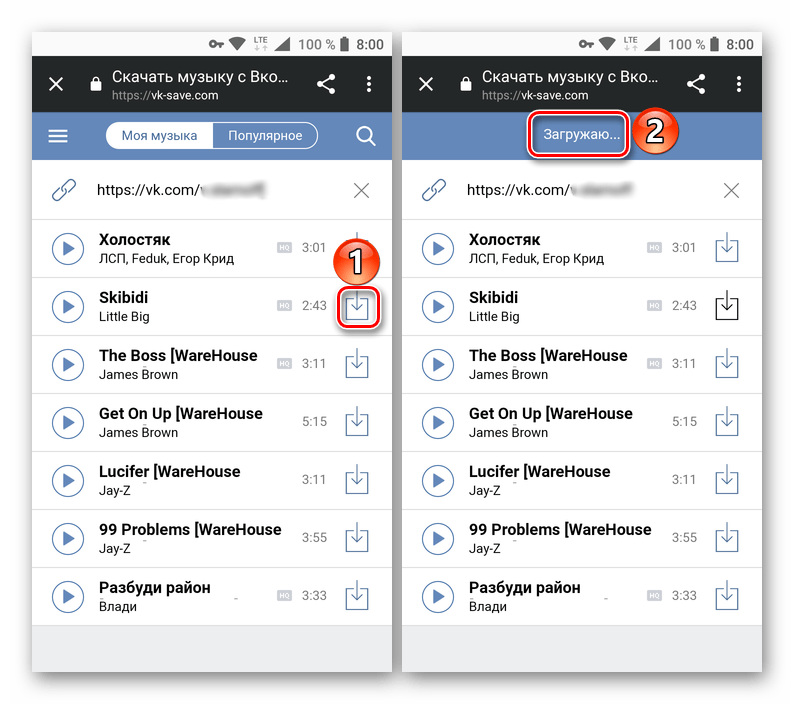

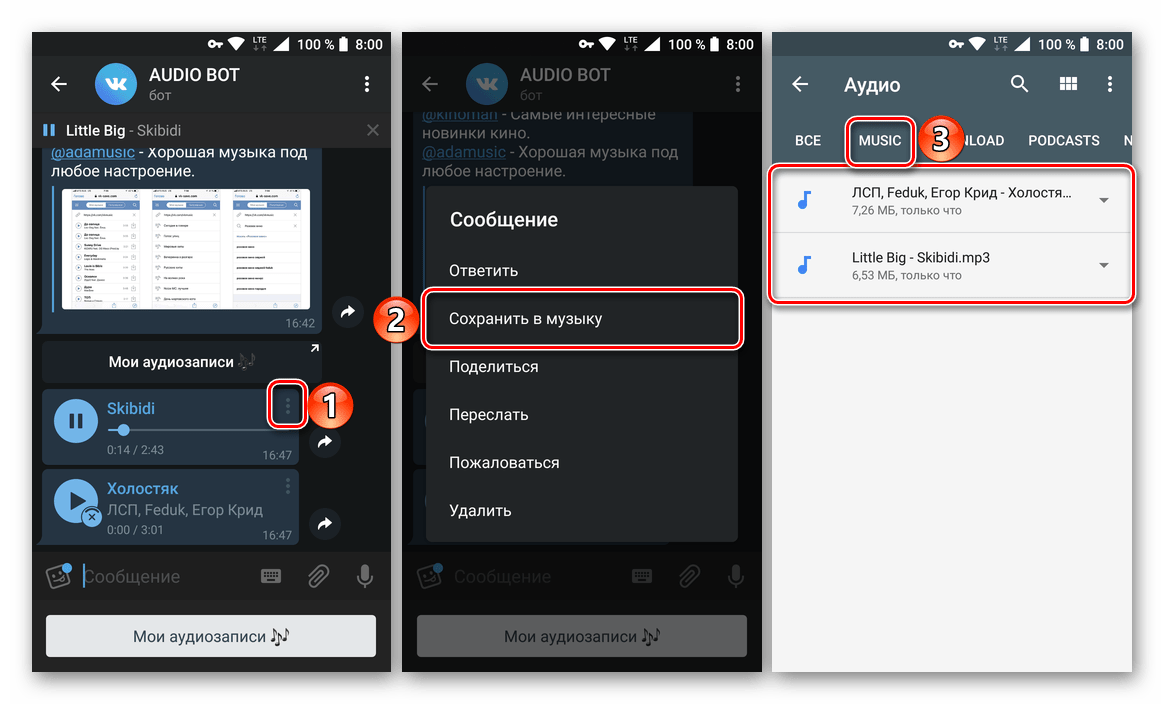
Использование Telegram в качестве средства загрузки музыки из ВКонтакте – не самый очевидный, но все же весьма простой в реализации способ. К тому же для данного мессенджера создано много других ботов, позволяющих скачивать как аудио, так и видео, причем со многих других веб-сайтов, а не только из рассмотренной нами социальной сети.
Способ 3: Подписка на BOOM
Новость о том, что администрация VK сделает раздел «Музыка» платным, существенно ограничив функциональность его стандартной версии, огорчила многих, но с этим фактом нужно просто смириться. Те же пользователи, которые хотят иметь постоянный доступ к своей медиатеке как в онлайн, так и в офлайн-режиме, но при этом не горят желанием «танцевать с бубном» вокруг сторонних сервисов в попытках скачать любимые композиции по одной, могут воспользоваться официальным музыкальным плеером, представленным в виде отдельного приложения. Да, за подписку на BOOM придется заплатить, но это единственная легальная возможность потребления мультимедийного контента в современном мире.
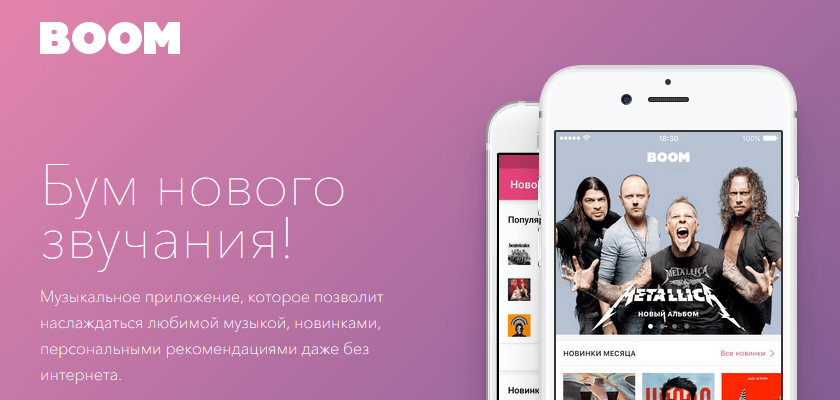
Музыкальный плеер БУМ от ВКонтакте предоставляет возможность бесплатного пользования на один месяц, после чего подписка продлевается автоматически. В течение этого времени вы можете слушать и скачивать любую музыку, представленную на просторах сервиса, причем даже в том случае, если отмените подписку сразу после ее оформления. К тому же таким образом можно оценить функциональные возможности приложения и решить, стоит ли предоставляемое им удобством своих денег.
- Запустите Google Play Маркет, тапните по строке поиска и введите туда «vk boom». Выберите первый вариант из представленных в списке подсказок.
- Нажмите «Установить» и дождитесь завершения процесса инсталляции. Для запуска приложения тапните по кнопке «Открыть» или воспользуйтесь ярлыком, который появится на главном экране и в меню.
- В приветственном окне музыкального плеера BOOM нажмите по кнопке «ВКонтакте». Если клиент социальной сети установлен на вашем мобильном устройстве, авторизация произойдет автоматически. В противном случае сначала придется указать логин и пароль от учетной записи.
- Ознакомившись с интерфейсом приложения,
перейдите во вкладку «Моя музыка», нажав по изображению ноты внизу. Тапните по вертикальному троеточию вверху справа и выберите пункт «Настройки».
- На странице с настройками профиля нажмите по кнопке «Оформить», а в следующем окне «Оформить подписку».
- Если к вашему аккаунту в Google Play привязана банковская карта, нажмите по расположенной внизу кнопке «Подписаться». В противном же случае сначала потребуется указать платежные данные. Для подтверждения оплаты подписки введите пароль от своего Google-аккаунта, после чего тапните «Подтвердить».
- Как только платеж будет принят, вы сможете «Начать слушать музыку», а также скачивать ее на свой смартфон или планшет с Android. Делается это следующим образом:
- Найдите треки, которые хотите скачать, в разделе «Музыка», аналогичном таковому на сайте и в приложении ВК. Помимо собственной медиатеки, вы можете воспользоваться функцией поиска и перейти к одному из разделов с рекомендациями.
- Напротив каждой аудиозаписи есть кнопка меню, реализованная в виде привычного вертикального троеточия. Для скачивания просто нажмите по ней, а затем, в появившемся окошке, по кнопке с изображением указывающей вниз стрелки.
- Аналогичным образом вы можете загружать не только отдельные музыкальные композиции, но и альбомы, а также целые плейлисты. Для этого нужно просто перейти на их страницу и тапнуть по кнопке скачивания, расположенной рядом с кнопкой «Добавить». К слову, нажатие последней как раз-таки добавляет выбранный контент в вашу музыкальную библиотеку VK.
- Все скачанные треки можно найти во вкладке «Загруженное», расположенной в разделе «Моя музыка». По понятным причинам, воспроизвести их можно только в приложении BOOM, так как файлы защищены DRM. Переместить их, передать кому-либо или проиграть в любом другом музыкальном плеере не получится.
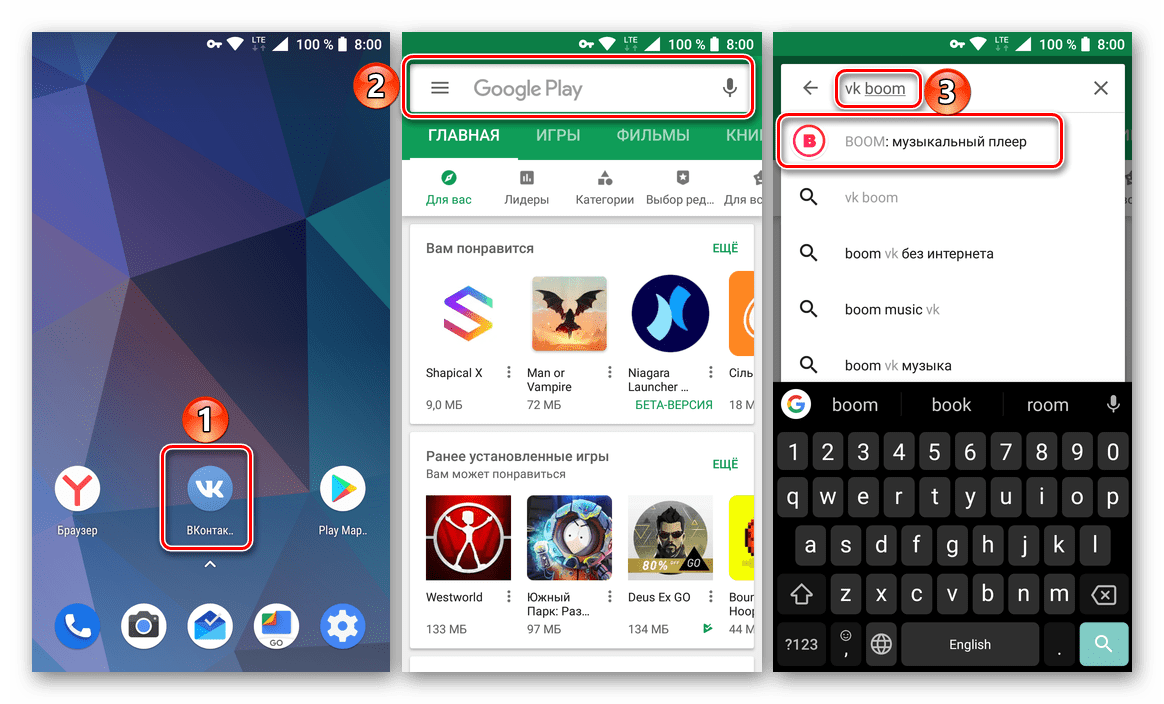
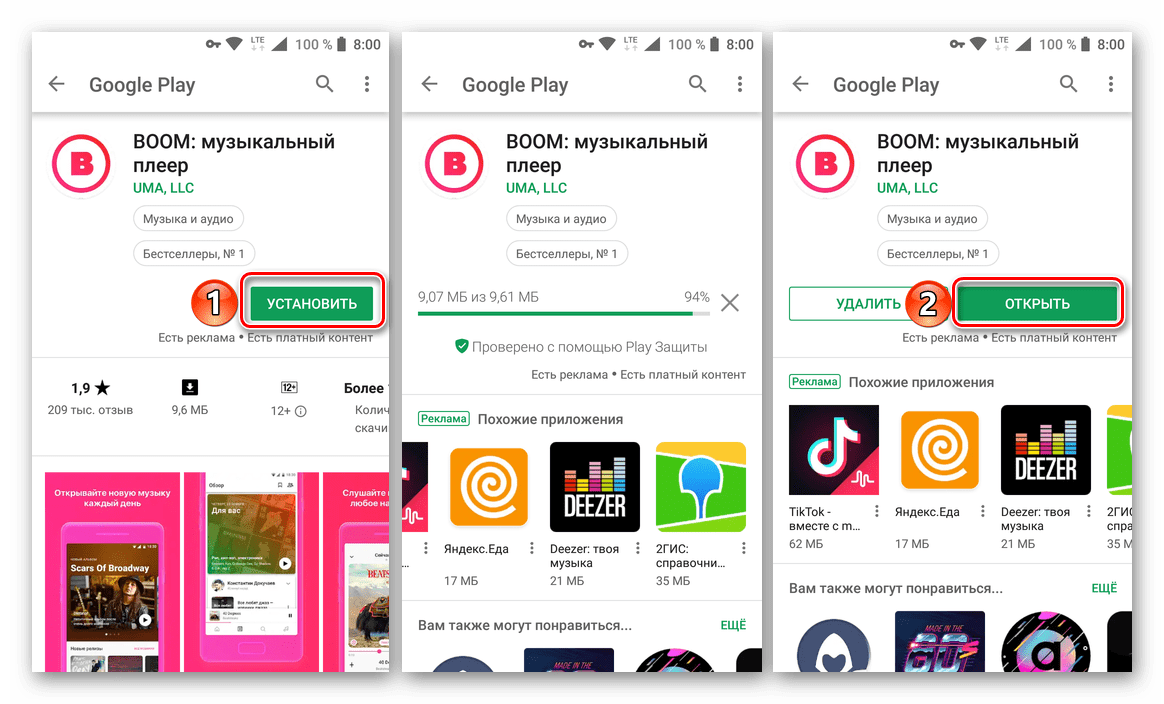
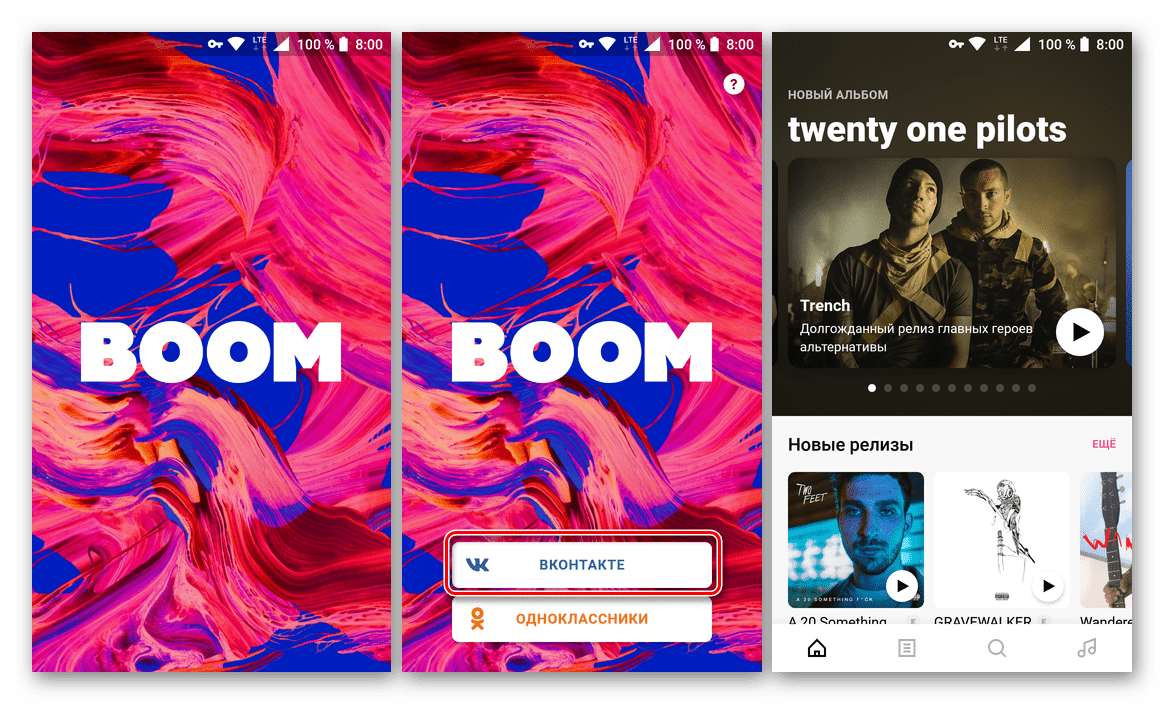

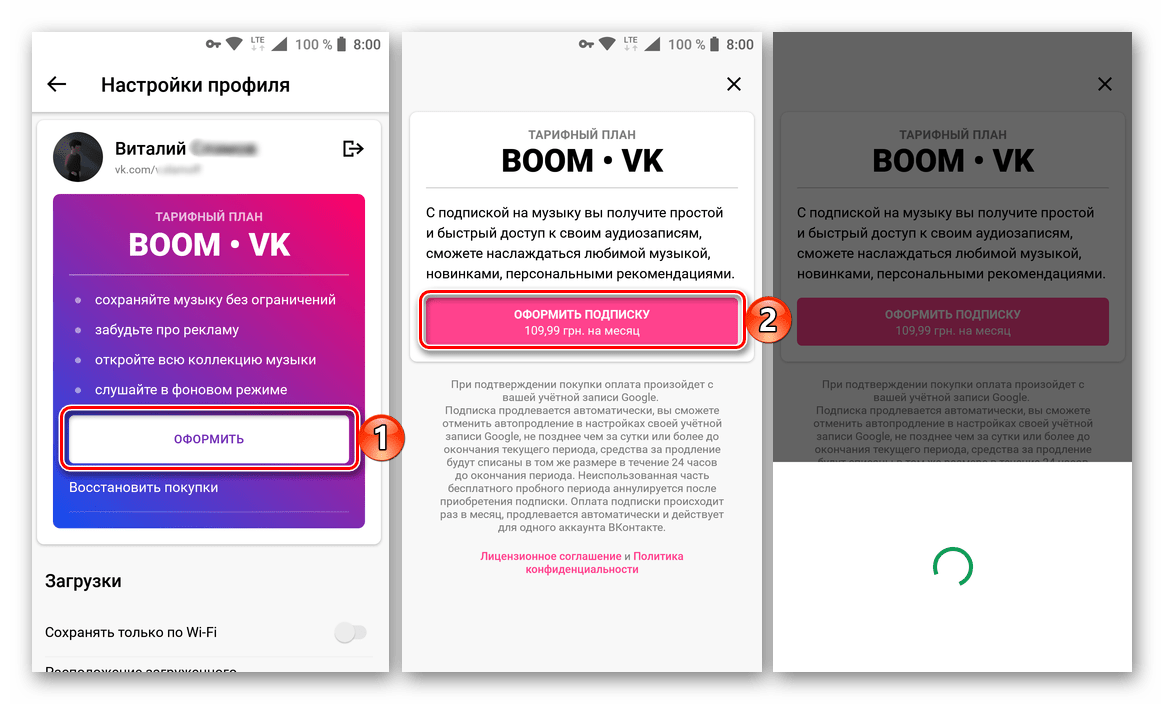
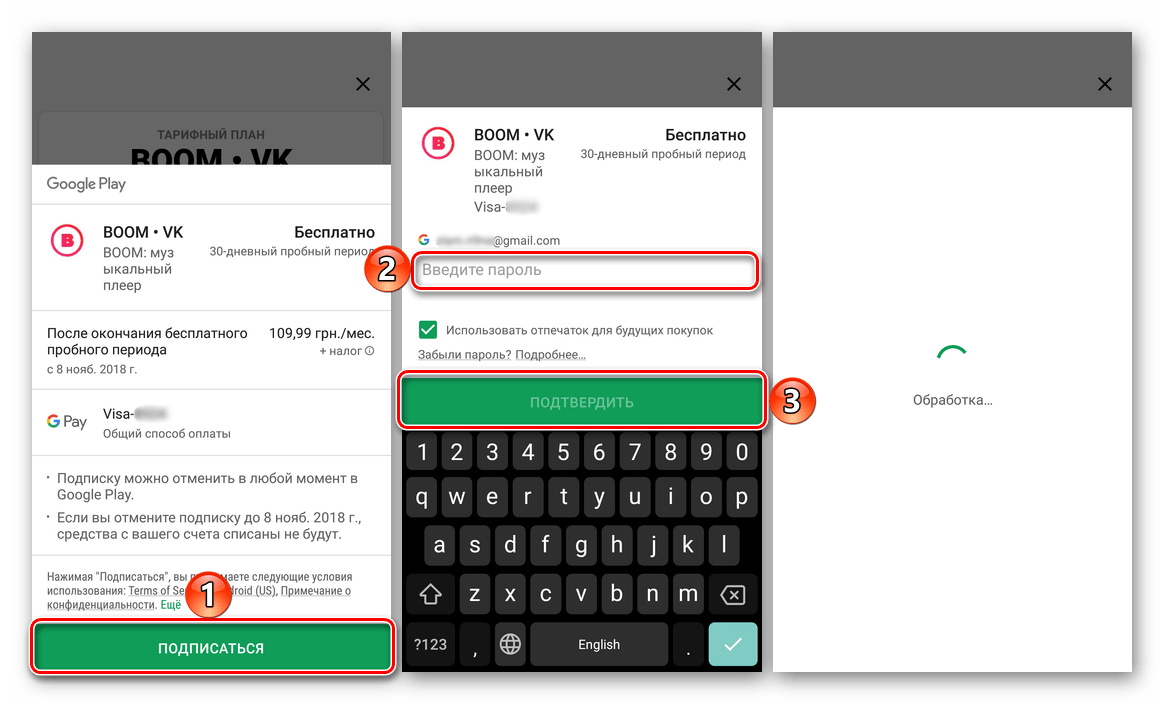
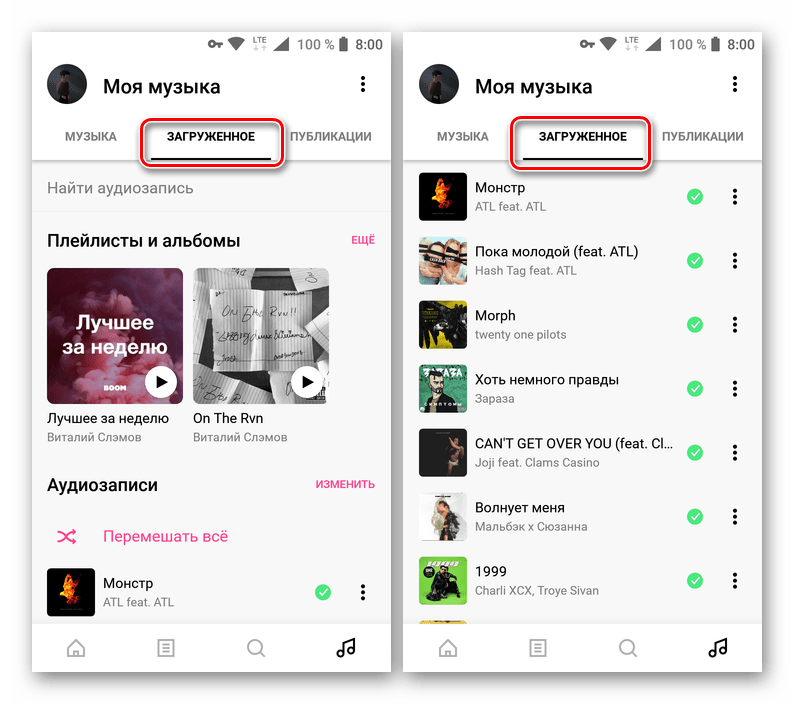
BOOM – фирменное приложение от ВКонтакте, предоставляющее возможность удобного прослушивания музыки из социальной сети, а также ее скачивания для воспроизведения в режиме офлайн. И это лишь базовые возможности плеера, ведь, помимо прочего, в нем есть умные рекомендации, основывающиеся на ваших предпочтениях, множество авторских плейлистов и подборок, собственные чарты, а также многие новинки и даже эксклюзивы.
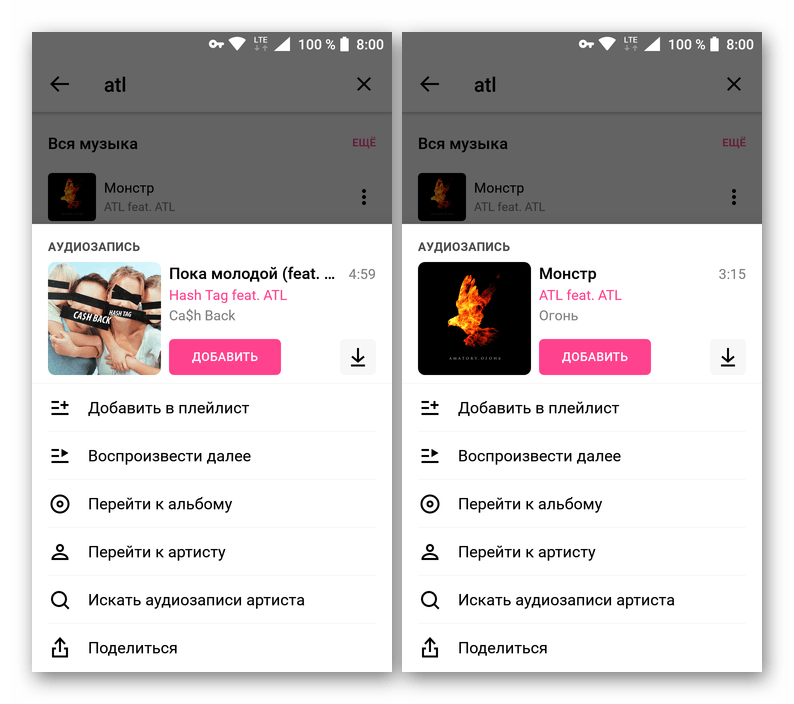
Если вы любите музыку, активно пользуетесь ВК и при этом готовы оплачивать подписку, музыкальный плеер BOOM будет отличным решением. Собственно, в любой момент подписку можно отменить. Для этого:
- Перейдите в настройки профиля (вкладка «Моя музыка», пункт меню «Настройки») и в блоке «Тарифный план» тапните по пункту «Управление подпиской».
- Нажмите «Отменить подписку», укажите причину, по которой вы хотите от нее отказаться, установив напротив соответствующего пункта радиокнопку, а затем тапните по кнопке «Продолжить».
- Во всплывающем окне нажмите «Отменить подписку», после чего она будет деактивирована. При этом до конца оплаченного периода вы можете продолжить пользоваться всеми возможностями плеера BOOM, в том числе и загружать музыку из VK.
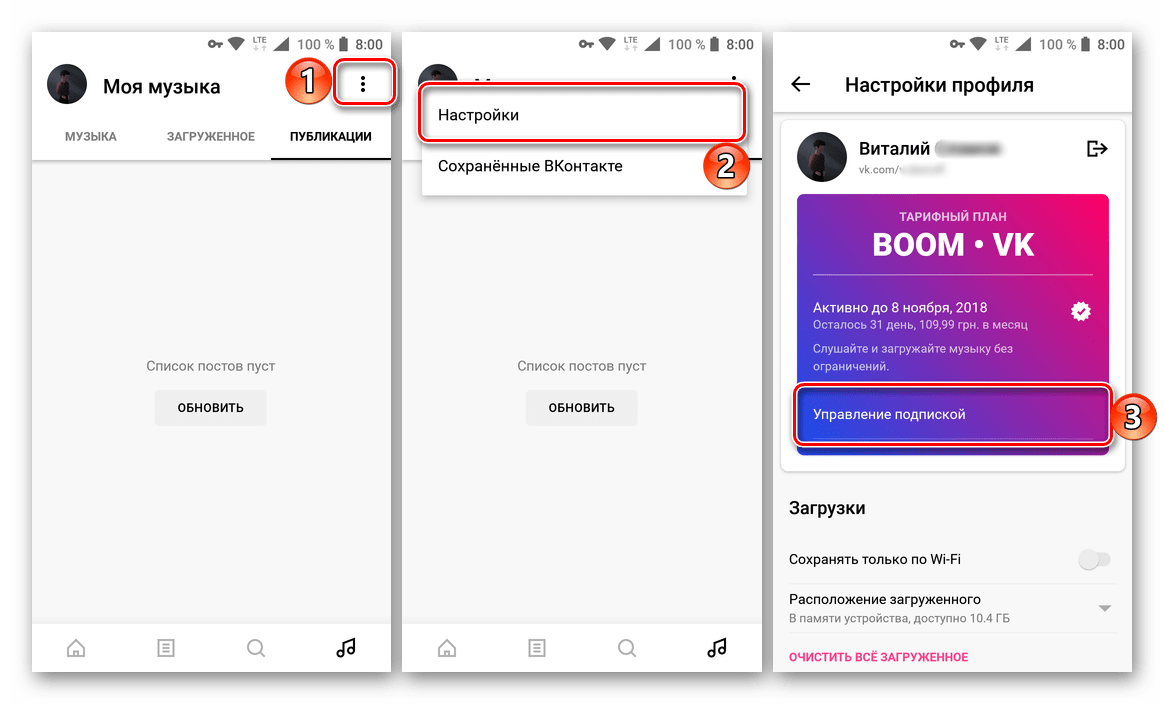
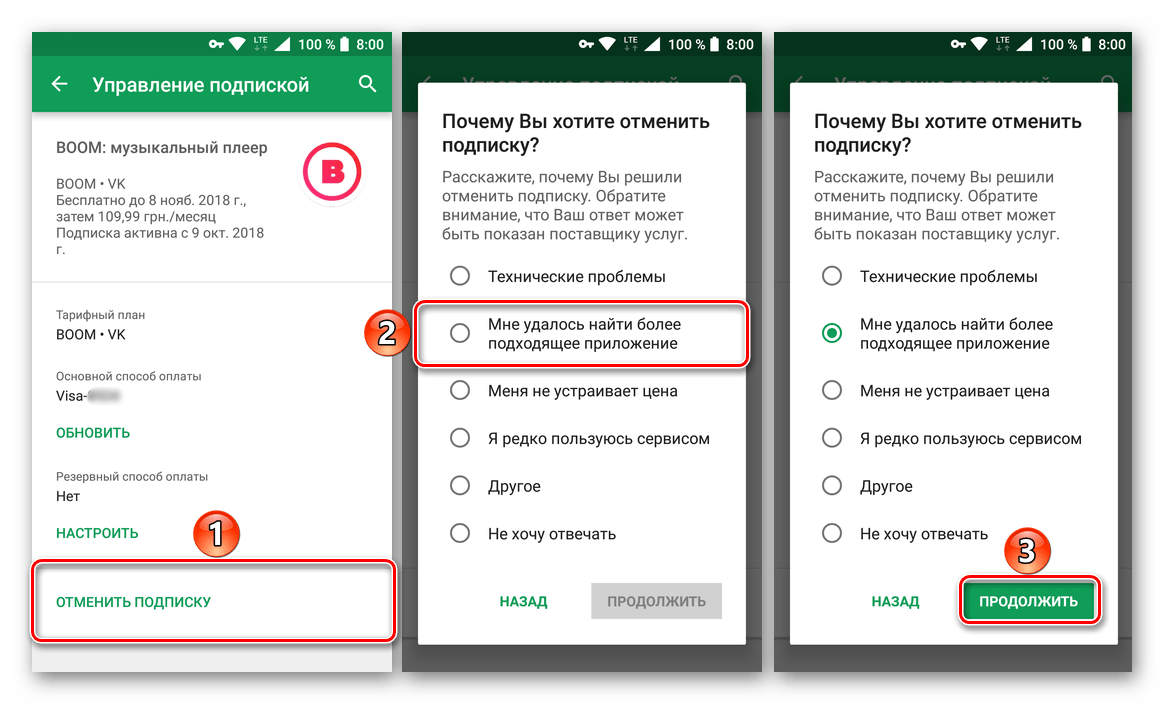

iOS
Приложение-клиент ВКонтакте для iOS не дает владельцам Apple-девайсов каких-либо преимуществ в отношении получения контента из социальной сети для воспроизведения офлайн, но скачивать музыку из ВК в память iPhone бесплатно возможно с помощью инструментов, созданных сторонними разработчиками. Рассмотрим наиболее эффективные и относительно простые инструменты, наличествующие в App Store на момент создания настоящей статьи и позволяющие владельцам iPhone решить поставленную в заголовке материала задачу, а также узнаем как сохранить аудиотреки из библиотеки ВКонтакте в память девайса Apple официальным методом.
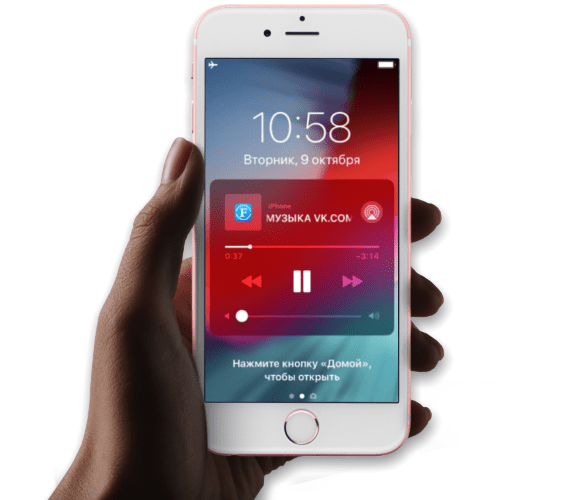
Способ 1: Приложения-загрузчики музыки из ВК
Специальные средства, главной функцией которых является сохранение музыкальных композиций из библиотеки ВКонтакте в память iPhone для прослушивания их без доступа к интернету в дальнейшем – довольно популярное решение среди владельцев девайсов Apple. Найти функционирующий загрузчик треков и установить его в свой телефон не очень сложно, достаточно ввести в поле поиска по каталогу App Store запрос наподобие «скачать музыку из ВК» и внимательно изучить выданные результаты.
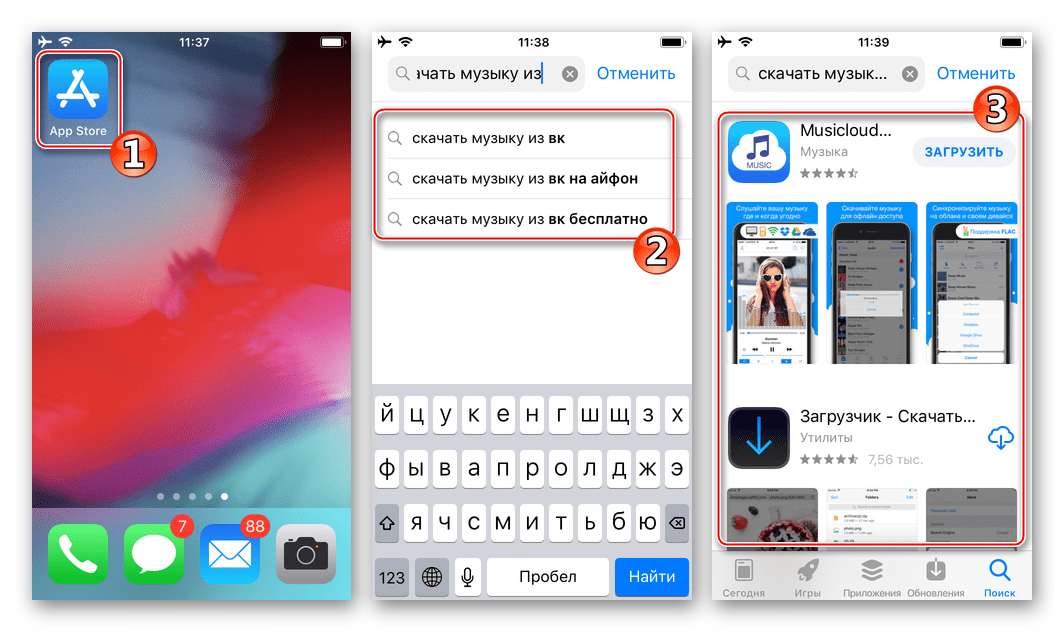
Главные недостатки описываемых приложений – это изобилие рекламы, демонстрируемой пользователю, а также недолгий срок их присутствия в App Store. Специалисты из Эппл отслеживает «просочившиеся» в Магазин программы, оснащенные незадокументированным создателями рассматриваемой соцсети и других сервисов функционалом, и удаляют их. При этом загрузчики появляются в АппСторе вновь, но уже под другими названиями. Функционал средств и методы работы с ними фактически одинаковы. Ниже представлено два приложения, чтобы ознакомить читателей с алгоритмом действий, следуя которому можно сохранить аудиозаписи из VK в памяти iPhone.
BOOS
Первое средство, которое мы рассмотрим, называется BOOS и предлагается разработчиком Peter Samoilov. Приложение привлекает внимание своим интерфейсом с поддержкой тем оформления, встроенным плеером с эквалайзером и простотой использования.
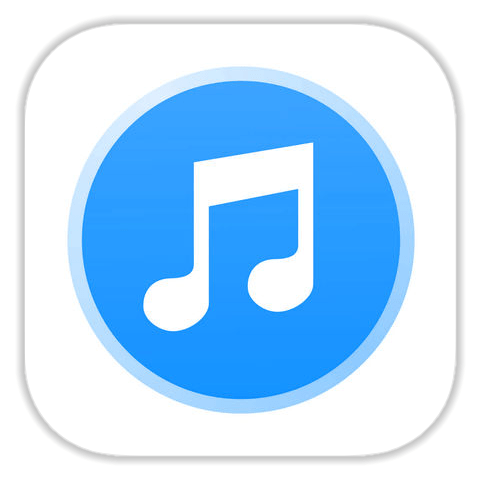
- Устанавливаем средство из магазина приложений Apple на свой iPhone, перейдя по ссылке выше.
- Запускаем BOOS. После просмотра 5-ти секундной рекламы попадаем на страницу авторизации в социальной сети ВКонтакте. Вводим данные аккаунта и тапаем «Войти».
- Переходим в раздел «Музыка», содержащий «наши» аудиозаписи или находим нужный трек у друзей, через поиск и т.д.
- Как видим, возле наименования каждой записи в любом перечне музыки присутствует значок «Загрузить», тапаем по нему. Сохранение начнется автоматически, можно сразу же инициировать скачивание других треков.
- Получить доступ к скачанной музыке можно, перейдя в раздел «Офлайн» приложения, для чего нажимаем на значок с направленной вниз стрелкой, расположенный в меню снизу экрана.
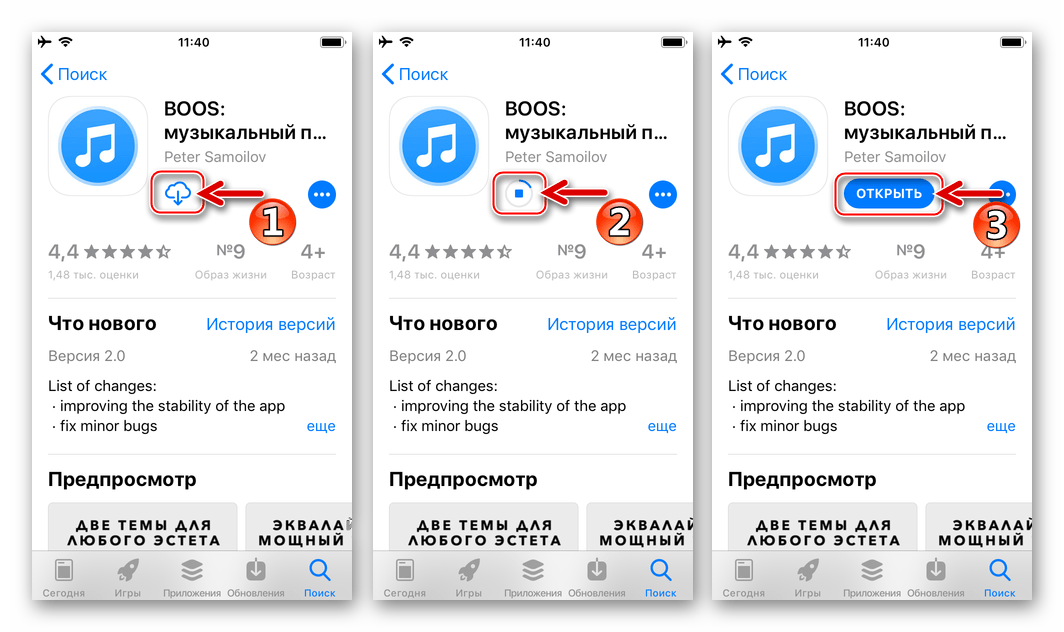
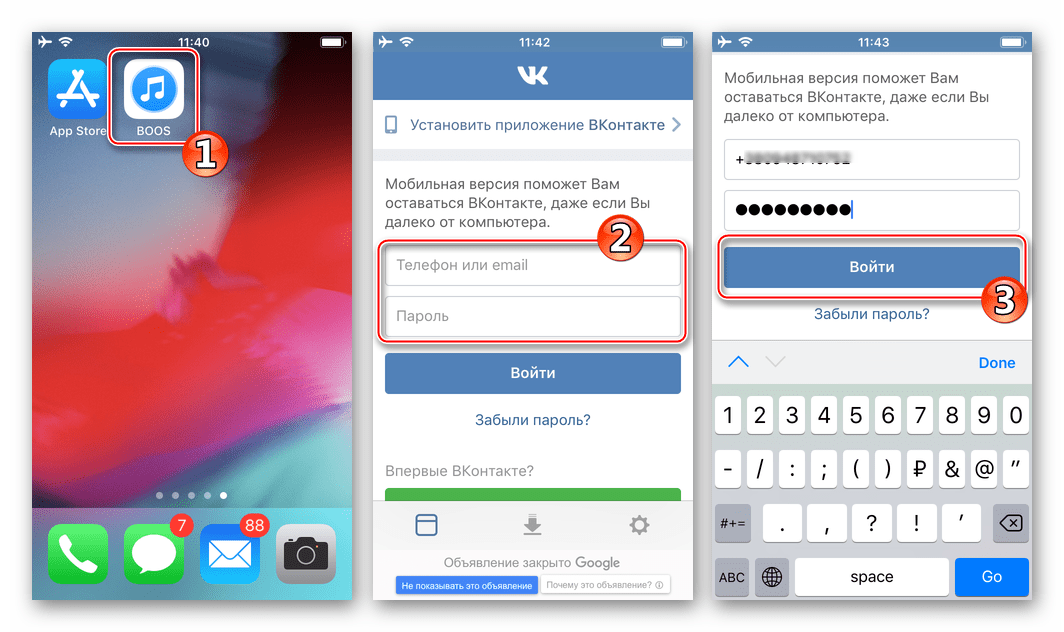
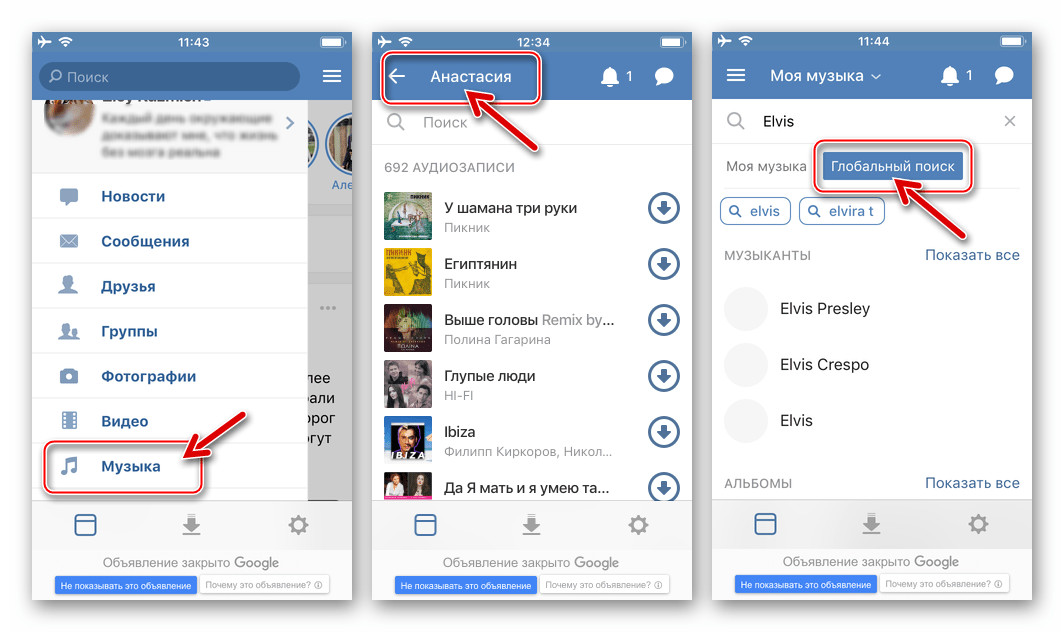
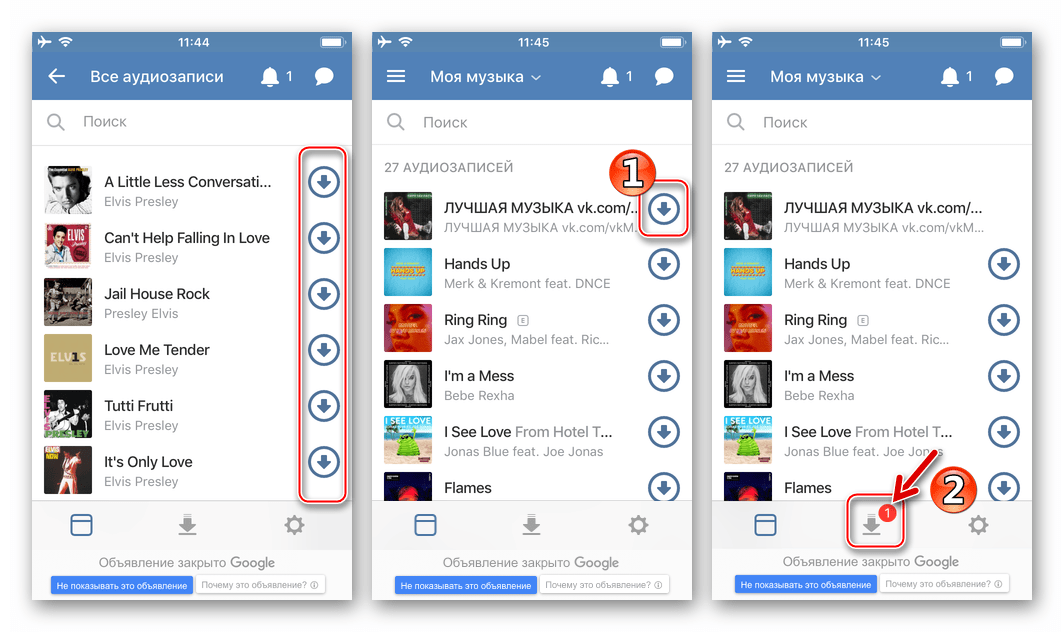
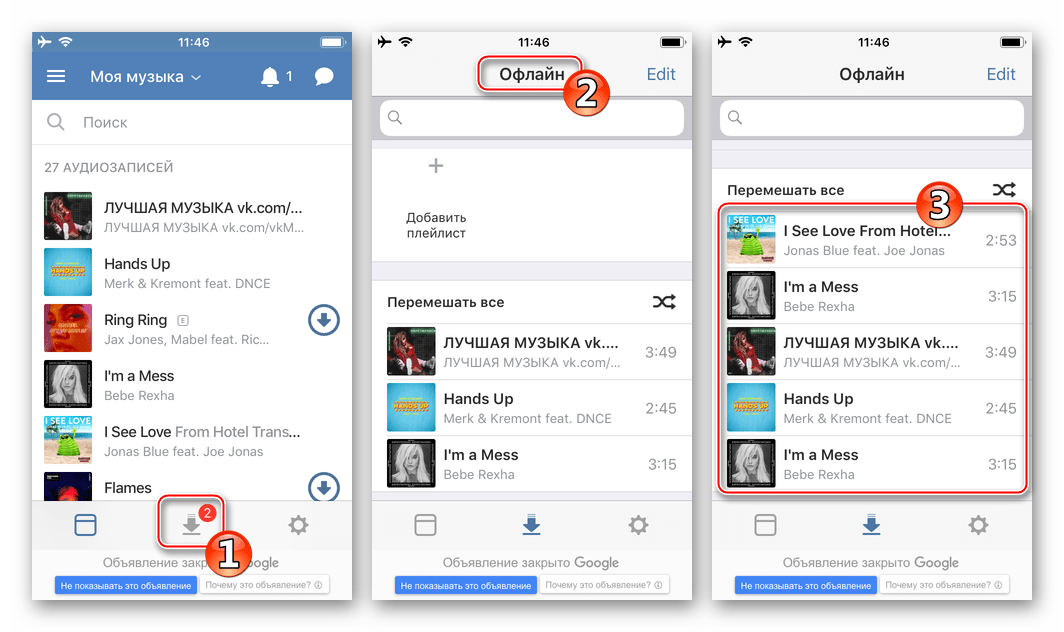
Sobaka
Еще одно средство, не менее эффективно, чем вышеописанный BOOS, решающее задачу загрузки аудиозаписей из ВКонтакте в хранилище iPhone, создано разработчиком Oleg Panferov и получило название Sobaka.
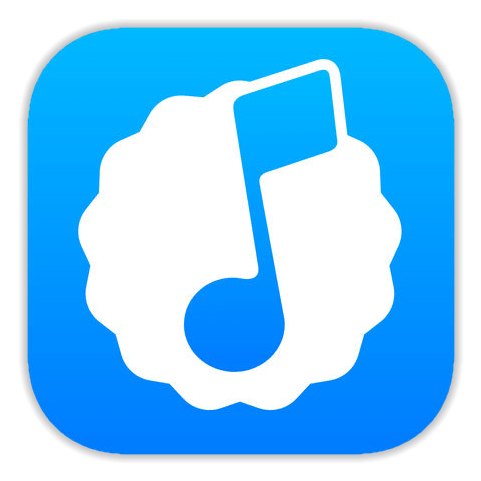
Скачать приложение Sobaka из App Store
- Инсталлируем приложение из Магазина Эппл, перейдя по вышеуказанной ссылке, а затем запускаем полученный инструмент для загрузки музыки.
- Переходим в «Поиск», тапнув по изображению лупы внизу экрана. Среди значков сервисов на отобразившейся странице присутствует «VK». Касаемся иконки, после чего браузер перенаправит нас на страницу авторизации в соцсети.
- Вводим данные учетной записи ВК, затем тапаем «Войти». Переходим к перечню аудиозаписей, содержащему целевые треки, которые нужно сохранить в память iPhone.
Как видим, возле каждой композиции присутствует иконка «Скачать».
- Для инициации процесса копирования файла в память смартфона тапаем по указанному значку с изображением стрелки, направленной вниз. Далее переходим в раздел «Загрузки», где можно наблюдать за процедурой сохранения музыкальных файлов.
В последствии из этого же раздела осуществляется прослушивание полученных композиций, даже если iPhone находится за пределами действия сетей передачи данных.
Способ 2: Файловые менеджеры
Те пользователи Apple-девайсов, которые использовали файловые менеджеры для iPhone от сторонних разработчиков, вероятно, обращали внимание на широкий функционал таких средств. Следует отметить, некоторые приложения, предназначенные для манипуляций с файлами в среде iOS, могут помочь и в решении рассматриваемого нами вопроса.
FileMaster
Первым из файловых менеджеров применим замечательный «Проводник» для iOS, позволяющий загружать аудиозаписи из ВК в память айФона практически без проблем – FileMaster от Shenzhen Youmi Information Technology Co. Ltd.
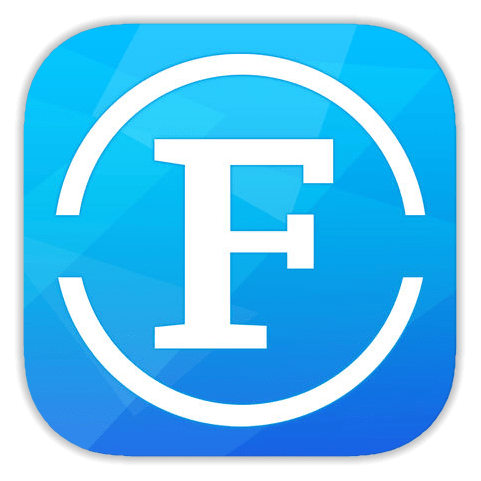
Скачать FileMaster из App Store
Важно! Для достижения нужного результата перед выполнением нижеизложенной инструкции необходимо удалить приложение-клиент VK для iPhone!
Читайте также: Как удалить приложение с iPhone
- Устанавливаем FileMaster из АппСтор, перейдя по ссылке выше. Запускаем приложение.
- На главном экране файлового менеджера тапаем «Browser» в меню снизу экрана. Далее вводим в адресную строку открывшегося обозревателя адрес
vk.comи касаемся «GO». Следующий шаг – авторизация в соцсети. - Переходим к списку музыки, содержащему подлежащие загрузке аудиозаписи. Запускаем воспроизведение трека и касаемся иконки «Дискета» внизу экрана.
- В появившемся окошке обязательно нужно ввести имя сохраняемого файла и затем нажать «Подтвердить». Далее можно наблюдать за процессом загрузки на экране открывшегося «Менеджера загрузок» либо тапнуть «Назад» и добавить в список скачиваемого другие композиции.
- Для получения доступа к скачанным трекам впоследствии, переходим в раздел «Home» приложения FileMaster, где и обнаруживаем mp3-файлы, с которыми можно производить различные действия – воспроизвести, переместить в другую папку, удалить и т.д.
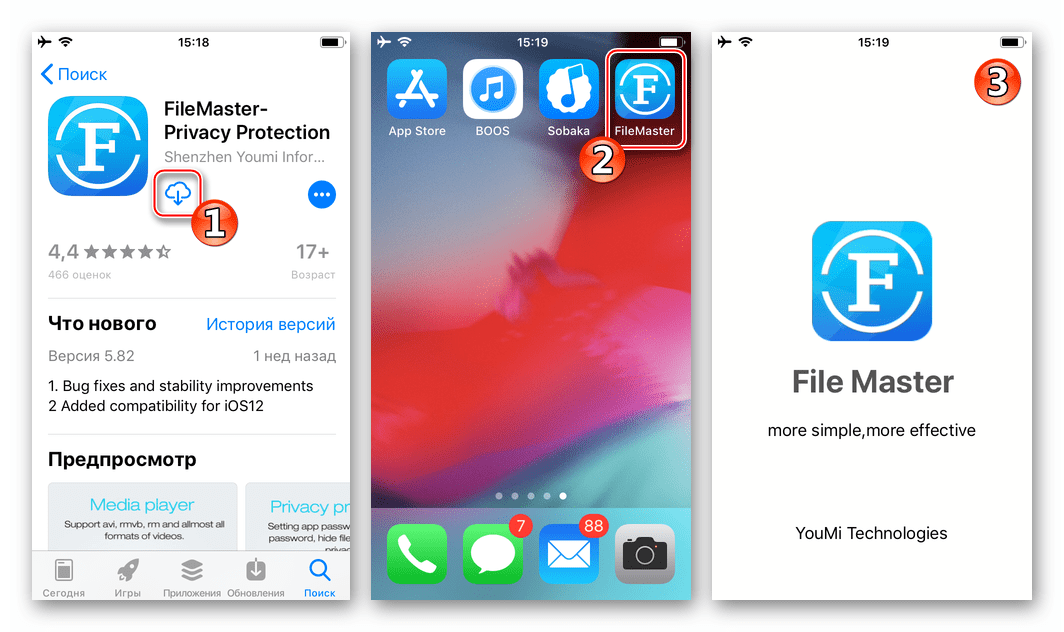
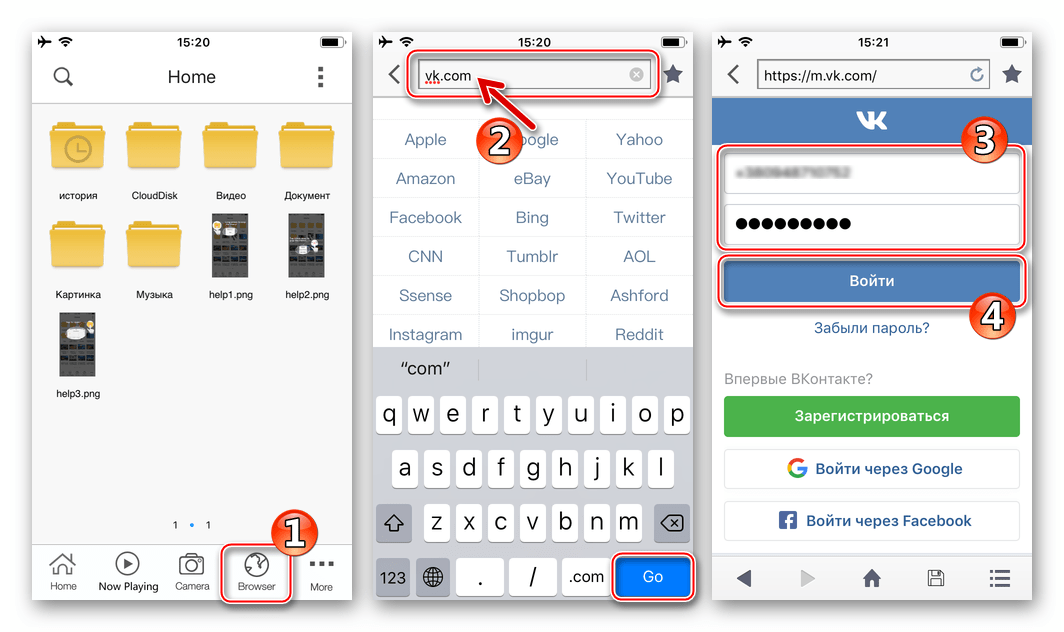
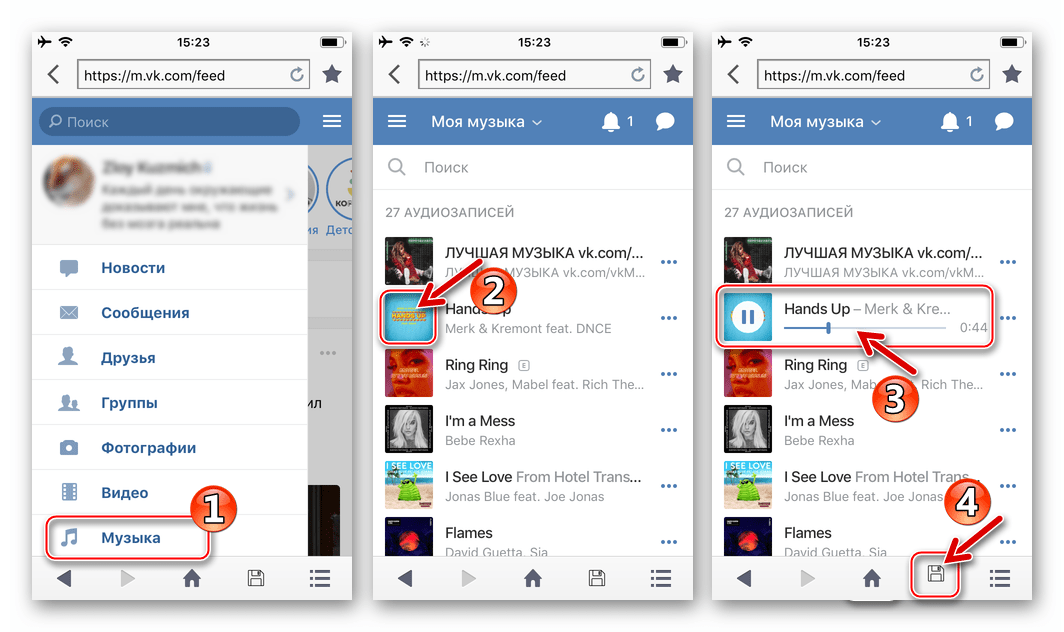

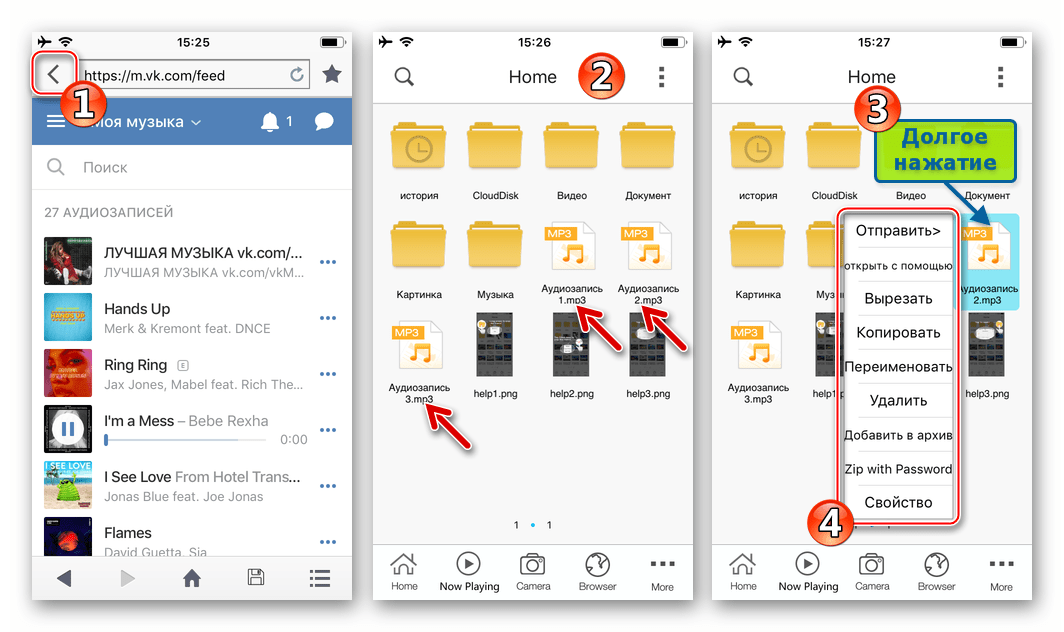
Documents
Популярнейший среди владельцев iPhone файловый менеджер Documents от Readdle, к слову, уже применяемый нами в материале о скачивании видео из ВКонтакте, кроме прочего, предоставляет возможность загрузить аудиотреки из библиотеки социальной сети.
Читайте также: Как скачать видео из ВКонтакте на iPhone
Действовать при решении рассматриваемой задачи, используя Documents, следует несколько иначе, нежели в случае с вышеописанным FileMaster, так как разработчики из Readdle не предусмотрели в своем решении возможность загрузки музыки напрямую, это возможно осуществить только через специализированные сервисы.
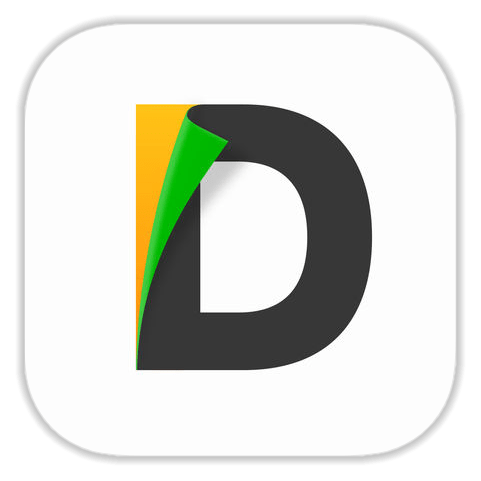
Скачать Documents от Readdle из App Store
- Оснащаем свой смартфон файловым менеджером Documents от Readdle. Ссылка на загрузку инструмента из AppStore представлена выше.
- Запускаем средство и открываем интегрированный в него браузер, коснувшись значка с изображением компаса в правом нижнем углу главного экрана. В адресную строку обозревателя вводим
kissvk.com(если не работает —vk-music.biz) и тапаем «Go». - На открывшейся странице сервиса касаемся «Войти и скачать музыку». Авторизуемся в социальной сети, а затем предоставляем ресурсу KissVK доступ к информации с нашей страницы ВКонтакте, нажав «Разрешить» под поступившим запросом.
- После подтверждения аккаунта ресурс отобразит перечень аудиозаписей из раздела «Моя музыка» в соцсети. Если нужны другие треки, следует воспользоваться поиском (вводим запрос в полe, расположенное под логотипом сервиса и тапаем изображение лупы).
- Для инициации копирования музыкальной композиции с серверов ВКонтакте в память iPhone нужно тапнуть по значку «Скачать» справа от наименования трека. Далее по желанию присваиваем файлу имя, после чего касаемся «Готово». Осталось дождаться завершения процесса скачивания, наблюдать за которым можно после перехода в раздел «Загрузки» приложения Documents (значок с направленной вниз стрелкой в меню снизу экрана).
- Для дальнейших манипуляций с треками, открываем в файловом менеджере раздел «Документы» и переходим в папку «Загрузки», где и обнаруживаются все скачанные файлы.
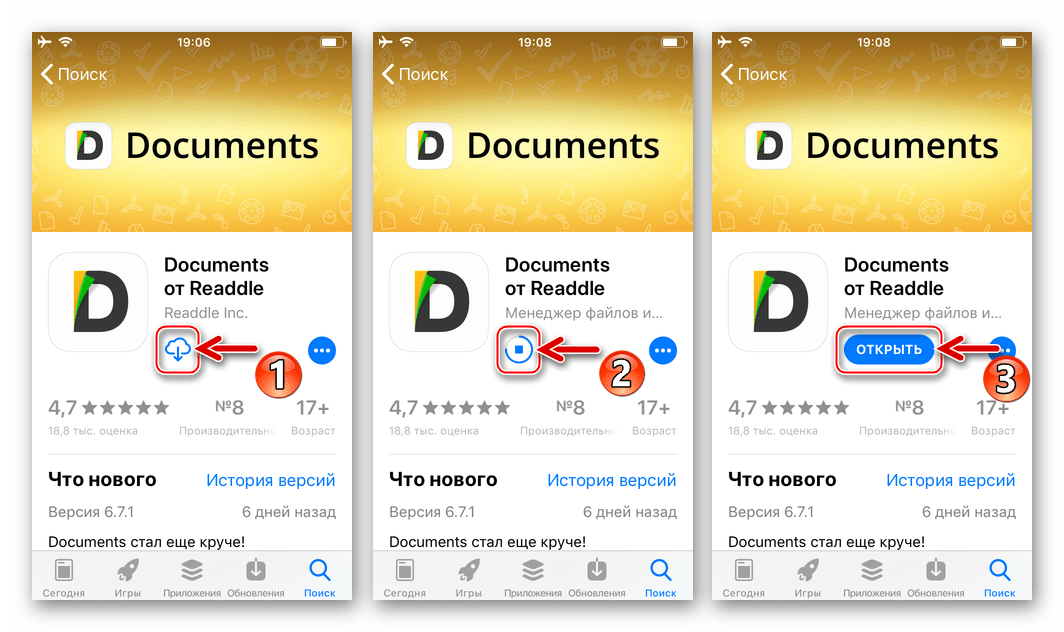
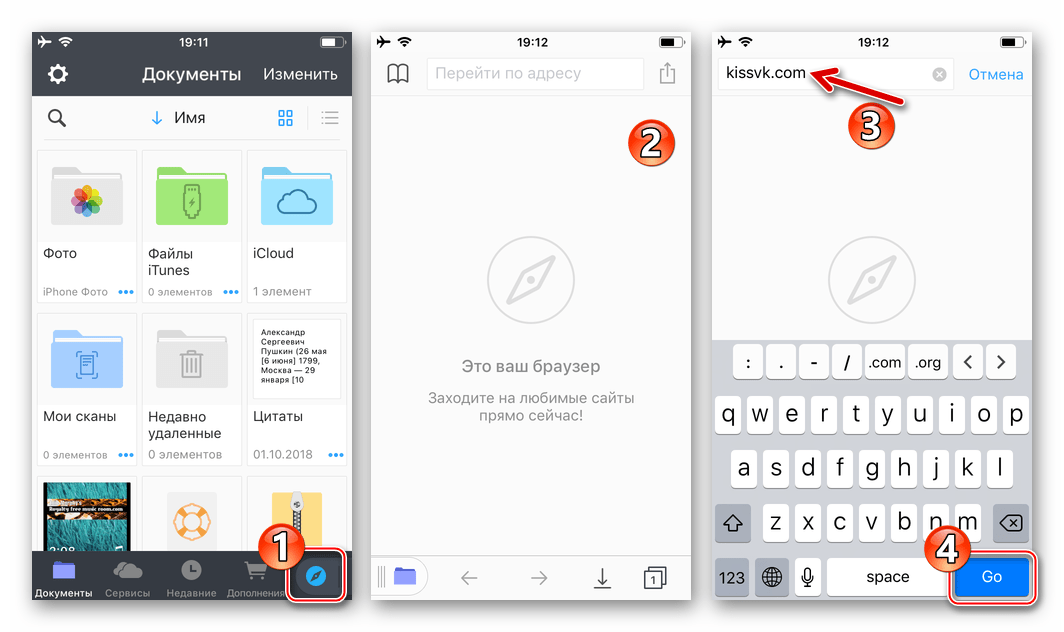
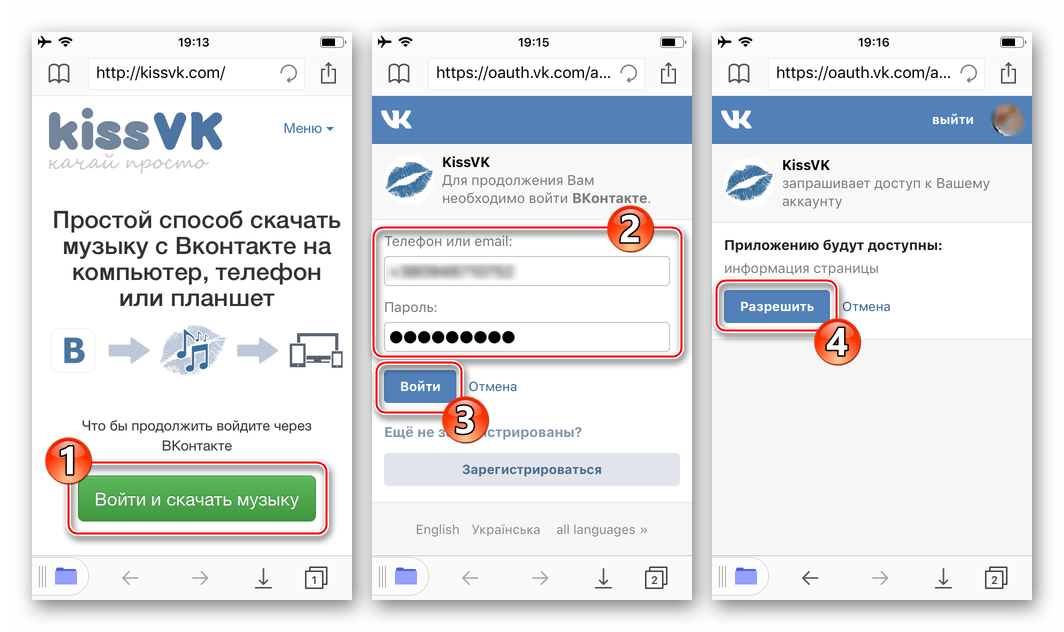
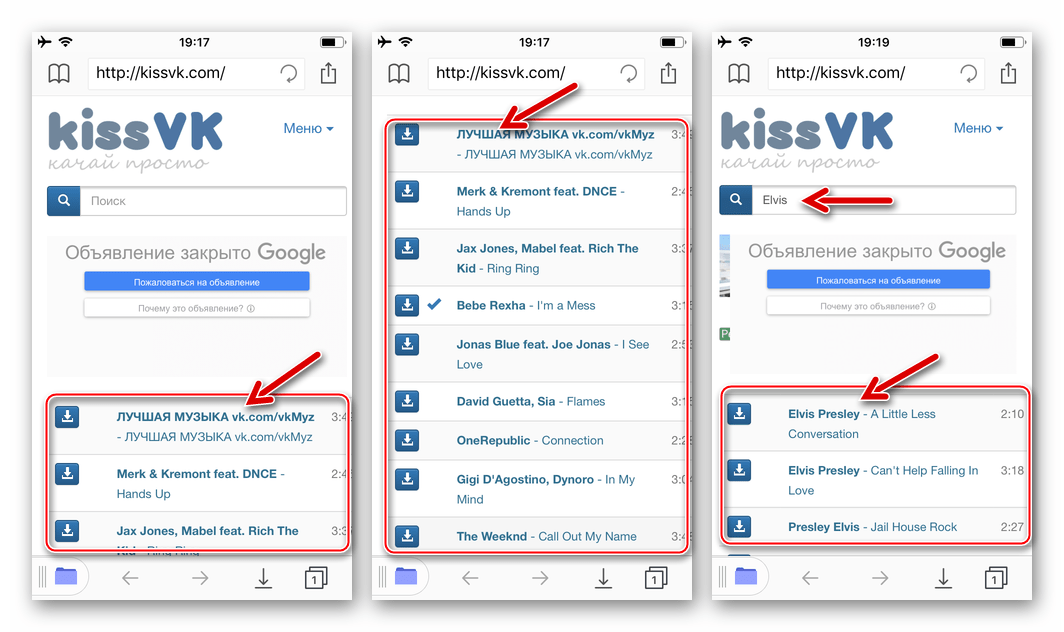
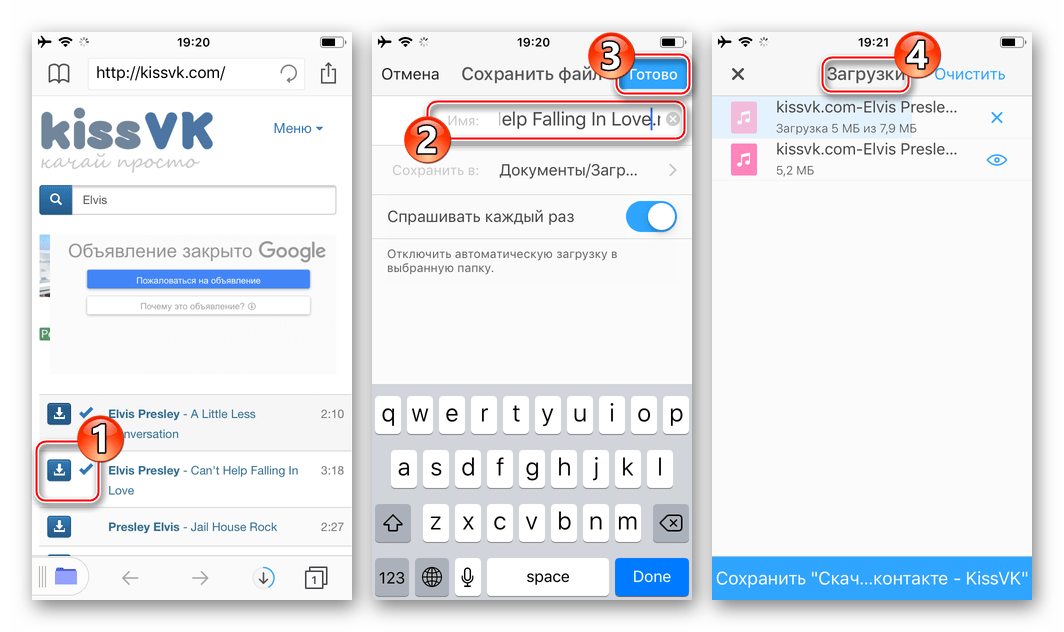
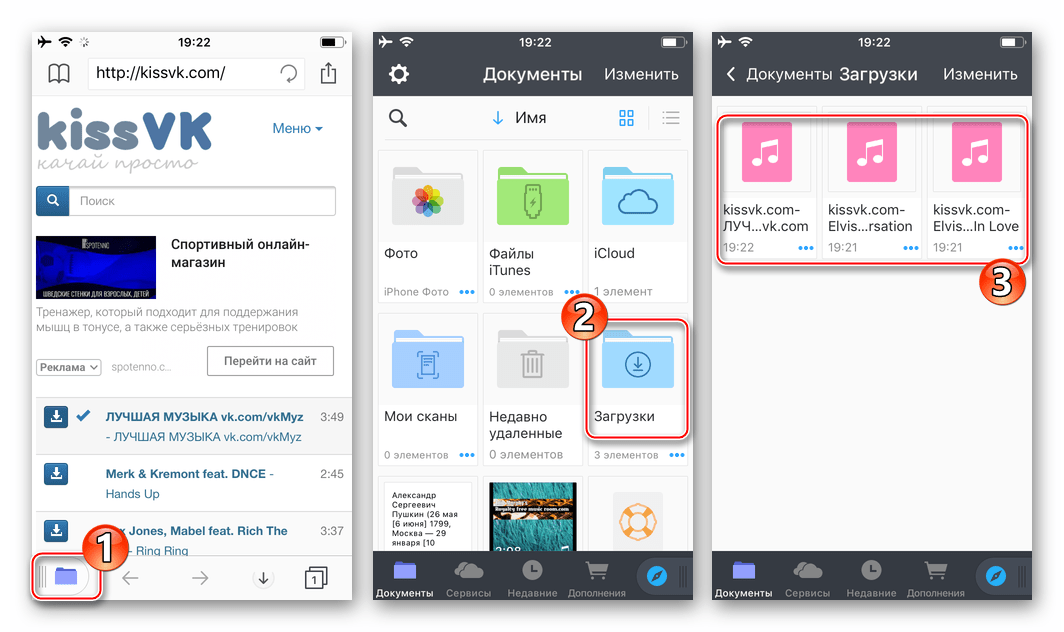
Способ 3: Telegram-бот
Два вышеописанных способа получения музыкальных файлов из каталога ВКонтакте можно считать наиболее популярными и в целом простыми, но назвать их надежными и лишенными недостатков, к сожалению, не представляется возможным. Рассмотрим еще один метод, предполагающий использование мессенджера Telegram для iPhone, а точнее специализированных ботов, функционирующих в рамках сервиса.

Читайте также: Как из Телеграм сделать аудиоплеер
Для выполнения нижепредложенной инструкции, потребуется установленное приложение-клиент мессенджера Telegram с активированной учетной записью в сервисе. Кроме Телеграма, в iPhone нужно установить менеджер файлов Documents, используемый в описанном выше способе скачивания музыки из VK. Именно с помощью этого инструмента производится непосредственно загрузка, а также дальнейшие манипуляции с полученными файлами.
- Для начала создадим в памяти айФона каталог, куда будут загружаться музыкальные файлы из ВКонтакте:
- Открываем Documents от Readdle, в разделе «Документы» приложения тапаем «Изменить» вверху экрана, что сделает видимым расположенный слева значок «Создать папку», который нужно тапнуть.
- Присваиваем папке имя и касаемся «Готово» дважды.
- Копируем ссылку на профиль VK в котором «хранится» музыка, предполагаемая к загрузке в память iPhone. Для этого:
- Запускаем приложение Вконтакте для iOS, переходим к странице с информацией о собственном аккаунте или открываем сведения о профиле друга либо группы.
- Далее тапаем изображение трех точек вверху экрана справа и касаемся «Скопировать ссылку».
- Запускаем Telegram и добавляем в мессенджер одного из ботов, предоставляющих возможность загружать музыку из соцсети ВК:
- В поле поиска данных приложения-клиента нужно внести юзернейм
@audiobotили@audio_vk_bot. - Переходим к диалогу с «роботом», коснувшись его имени в результатах поиска, выданных мессенджером. Далее нажимаем «Начать» в нижней части чата.
- В поле поиска данных приложения-клиента нужно внести юзернейм
- В чате с ботом тапаем «Мои аудиозаписи», подтверждаем запрос о переходе по предложенной системой ссылке, коснувшись «Да». В результате запустится браузер и откроется страница специализированного сервиса.
- Далее переходим в раздел «Моя музыка», коснувшись соответствующей вкладки на странице. В поле «Ссылка на профиль или группу» вставляем полученный в результате выполнения шага 2 этой инструкции адрес, тапаем «Готово».
- В итоге выполнения вышеперечисленных шагов получаем список треков, содержащихся в профиле участника или группы социальной сети VK. Тапаем поочередно по значкам «Загрузить» слева от наименований композиций, которые желаем скачать. После того как все нужные треки выбраны (значки возле них поменяют свой цвет), касаемся «Готово». Далее открывается экран чата с ботом, в котором наличествуют сообщения-аудиозаписи.
- Для загрузки композиций в память iPhone длительным тапом по содержащему запись сообщению вызываем меню действий, где касаемся «Еще». Далее появляется возможность выбрать и другие треки из диалога с ботом, установив отметки в чекбоксах возле их наименований.
- Нажимаем иконку «Отправить» внизу экрана. В отобразившейся области с вариантами сервисов-получателей выбираем «Сохранить в файлы». Осталось выделить папку, которую мы создавали, выполняя пункт 1 настоящей инструкции, и тапнуть «Добавить» вверху экрана.
- На этом получение музыки из ВКонтакте для прослушивания офлайн, пожалуй, самым сложным, но при этом наиболее эффективным и безопасным способом завершено. Запускаем Documents от Readdle, открываем папку, указанную ранее для сохранения треков, и обнаруживаем все загруженные из соцсети аудиофайлы.
Читайте также: Как добавить контакты в Telegram для iPhone
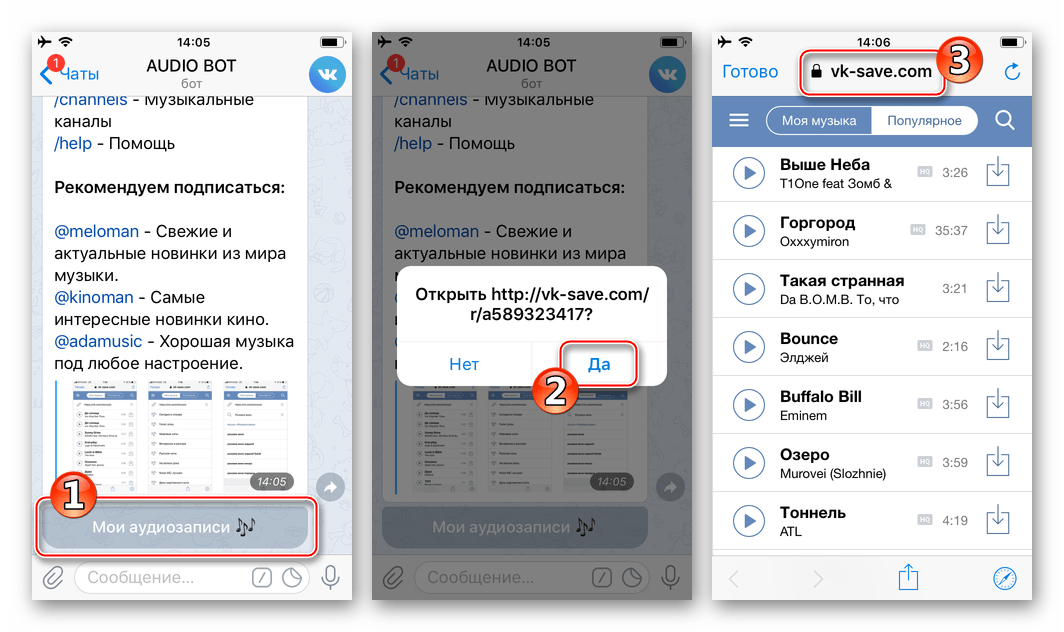
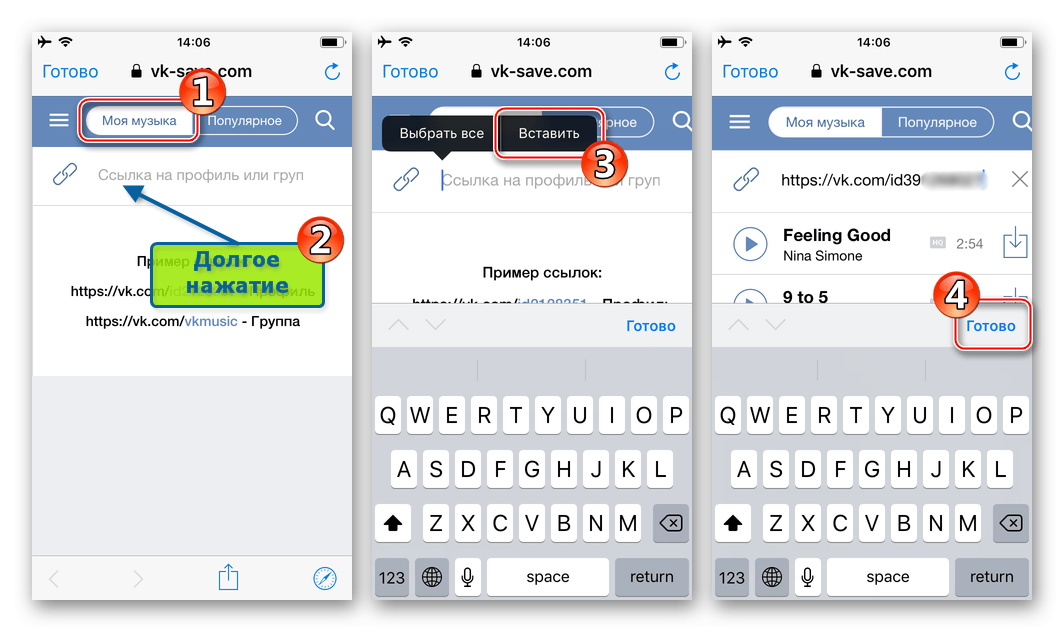
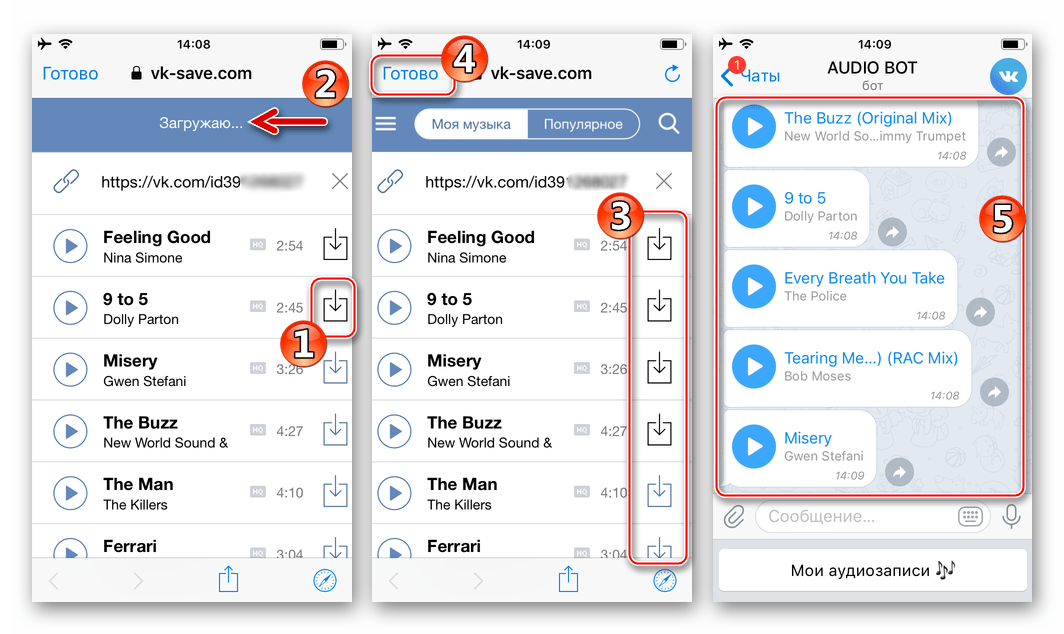
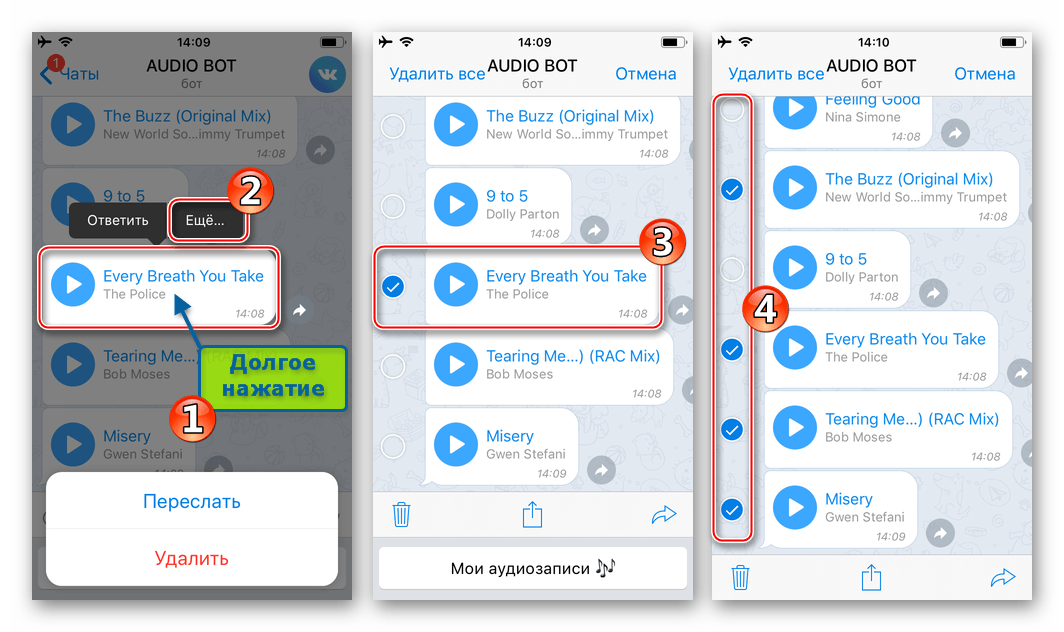
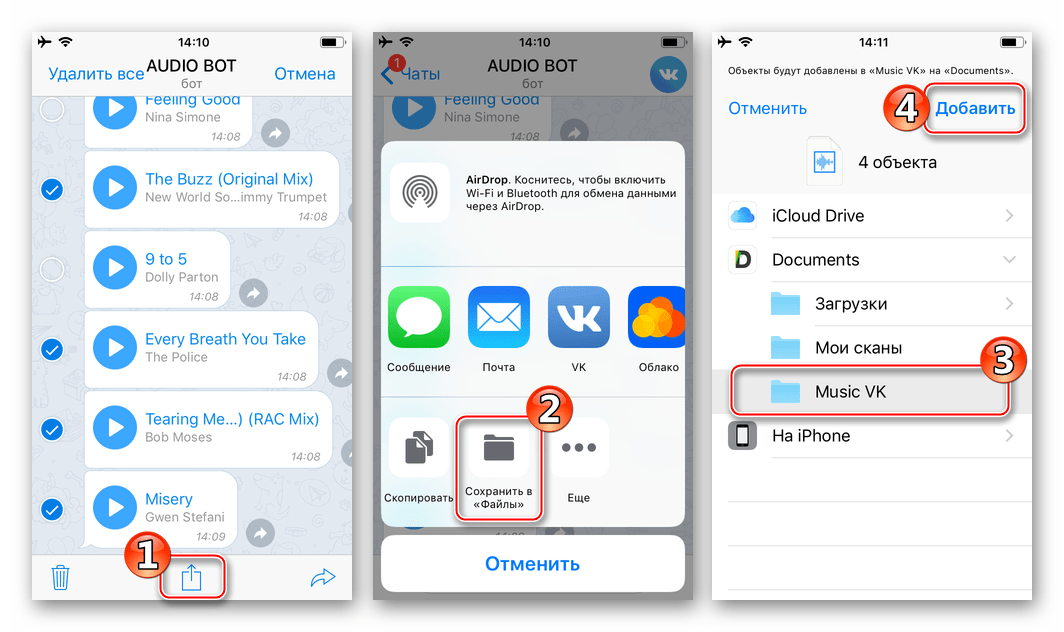
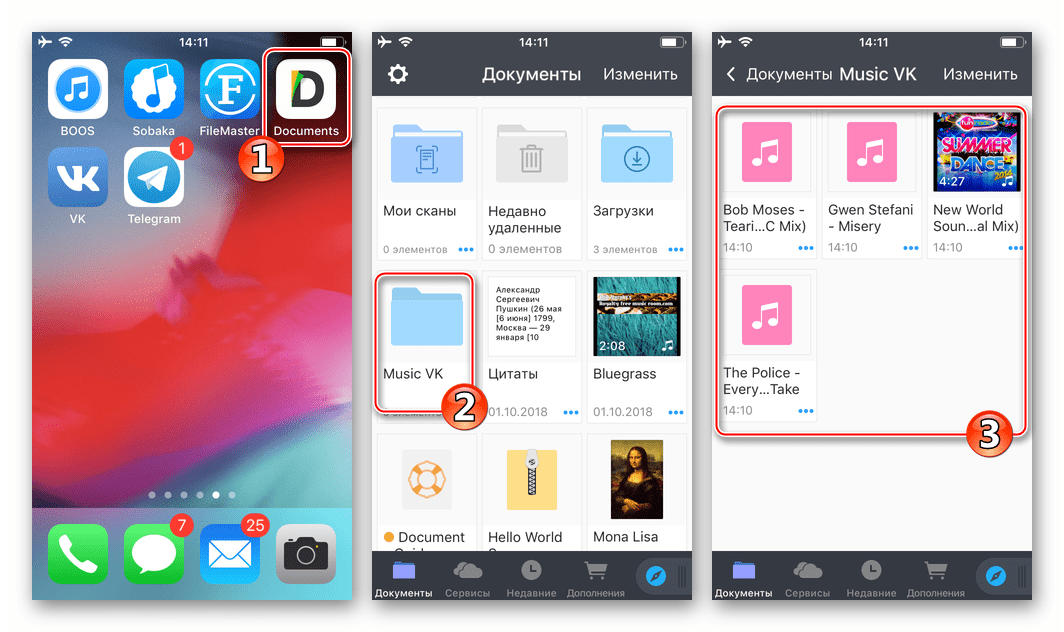
Способ 4: Подписка на музыку ВК
Рассматривая ВКонтакте в качестве музыкального стримингового сервиса с возможностью сохранения аудиозаписей в память iPhone, нельзя не акцентировать внимание на методе скачивания файлов, предлагаемом разработчиками социальной сети официально. Речь идет о платной подписке на музыку VK, оценить преимущества которой можно в течение 30-ти дневного пробного периода.

Несмотря на то что нижеописанный способ получения музыки из каталога соцсети для прослушивания офлайн рассматривается в рамках нашей статьи в последнюю очередь, в действительности он является самым правильным, простым, безопасным и эффективным. Убедиться в этом может каждый участник ВКонтакте, опробовав возможности из расширенного списка в течение срока, предоставляемого сервисом бесплатно.
- Запускаем приложение VK для iPhone и вызываем меню разделов соцети, тапнув по трем черточкам внизу экрана справа.
- Нажимаем на шестеренку в верхнем правом углу для перехода в «Настройки» профиля. Открываем пункт «Подписка на музыку», изучаем предложение и тапаем «Попробовать».
- Касаемся «Подтвердить» в области с данными об учетной записи, всплывшей снизу экрана, затем вводим пароль от AppleID и тапаем «return».
- Далее может потребоваться привязка платежной карты, если способ оплаты не был добавлен в ЭпплАйДи ранее. Это не означает, что с карты будут списаны средства до истечения срока действия льготного периода, к тому же подписку можно отменить в любой момент.
Читайте также: Как отменить подписки в iTunes
Нажимаем «Продолжить» под появившимся требованием указания платежной информации, выбираем «Кредитная или дебетовая карта», вносим сведения в поля «Номер», «Срок действия», «CVV-код», после чего тапаем «Готово».
- Еще раз подтверждаем данные учетной записи и указываем пароль от AppleID, нажимаем «return». На этом процесс оформления подписки завершен – появится подтверждающее успех операции уведомление, которое нужно закрыть, тапнув «ОК».
- Открываем перечень аудиозаписей, содержащий треки, которые нужно сохранить в память iPhone. Это может быть музыка, добавленная в собственный профиль ВК, списки друзей и групп, посты на страницах и т.д.
- Далее либо касаемся изображения трех точек возле наименования композиции, либо запускаем воспроизведение и тапаем по области вызова меню в проигрывателе. И в том и в другом случае станет доступным перечень опций, среди которых наличествует пункт «Скачать в BOOM», нажимаем на него.
- Небольшое отступление, чтобы было понятно почему описанный в шаге выше пункт меню называется «Скачать в BOOM», а не просто «Скачать». BOOM – это официальное приложение-плеер, предназначенное для владельцев подписки на музыку ВКонтакте с целью предоставления им расширенных возможностей доступа к аудиотрекам, размещенным в соцсети, в том числе воспроизведения их офлайн.
Скачать BOOM: плеер для музыки из Apple App Store
BOOM – единственное средство, с помощью которого можно прослушать музыку, сохраненную из каталога соцсети в память iPhone, находясь за пределами действия сетей передачи данных. Поэтому следующее действие, которое необходимо предпринять при первой попытке загрузки аудиозаписи из VK – это установка указанного проигрывателя:
- Нажимаем «Загрузить BOOM» в окошке-предложении, появившемся после выполнения предыдущего пункта этой инструкции. Далее на странице приложения в запустившемся AppStore нажимаем «ЗАГРУЗИТЬ», а затем «Установить» в нижней части экрана.
- Вводим пароль от AppleID, если поступит такое требование, и тапаем «Войти». Дожидаемся завершения установки средства, нажимаем «ОТКРЫТЬ».
- Тапаем кнопку «ВКонтакте» на странице авторизации в BOOM, после чего будем перенаправлены на вкладку «Загруженное» проигрывателя, где уже наличествует аудиозапись, выбранная в пункте 7 этой инструкции.
- В дальнейшем загружать музыку из каталога VK становится возможным, используя встроенные средства проигрывателя либо из меню опций аудиозаписей в приложении-клиенте социальной сети, как описано выше – все треки будут сохраняться в памяти iPhone.
- Чтобы прослушать скачанные композиции при отсутствии доступа в интернет нужно открыть BOOM, тапнуть по изображению ноты в меню приложения снизу экрана и перейти в раздел «Загруженное».
Здесь наличествует вся сохраненная из ВК музыка и с каждым треком, вызвав меню касанием по трем точкам возле его наименования, можно производить помимо воспроизведения различные действия.
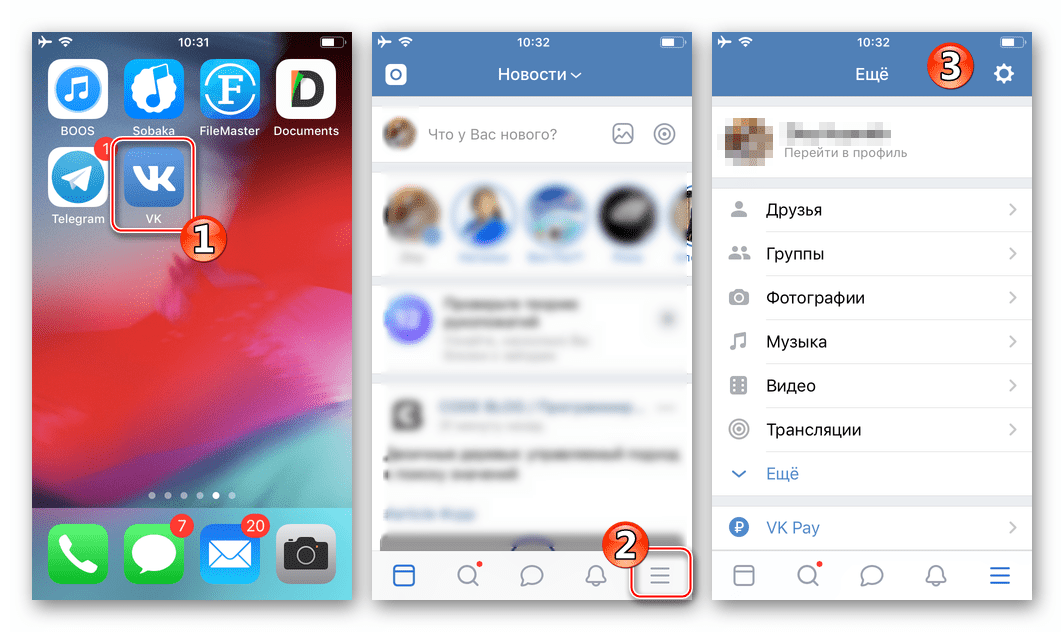
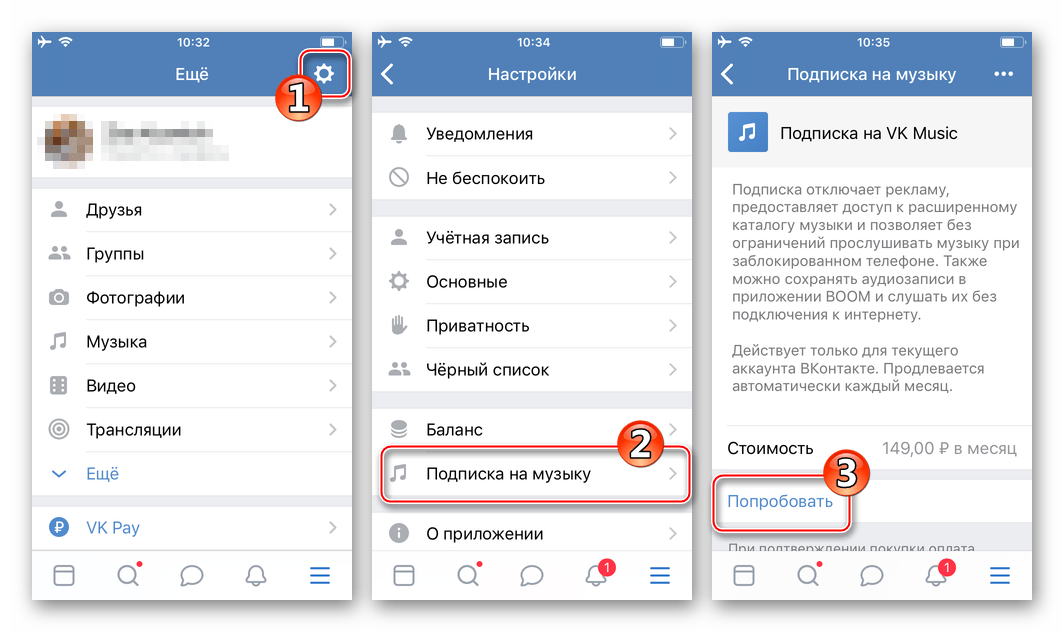
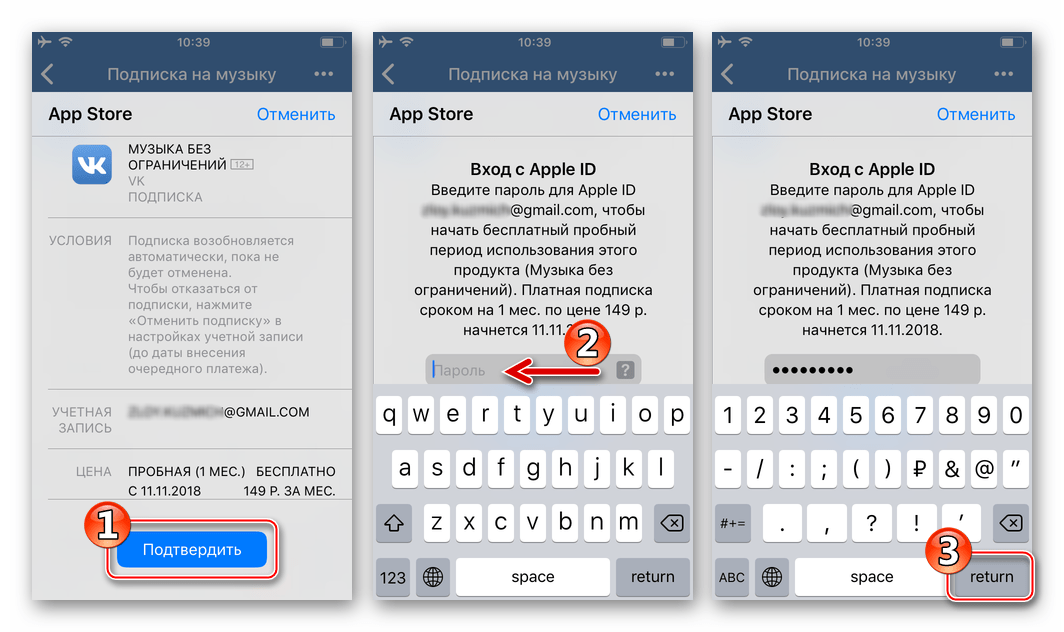
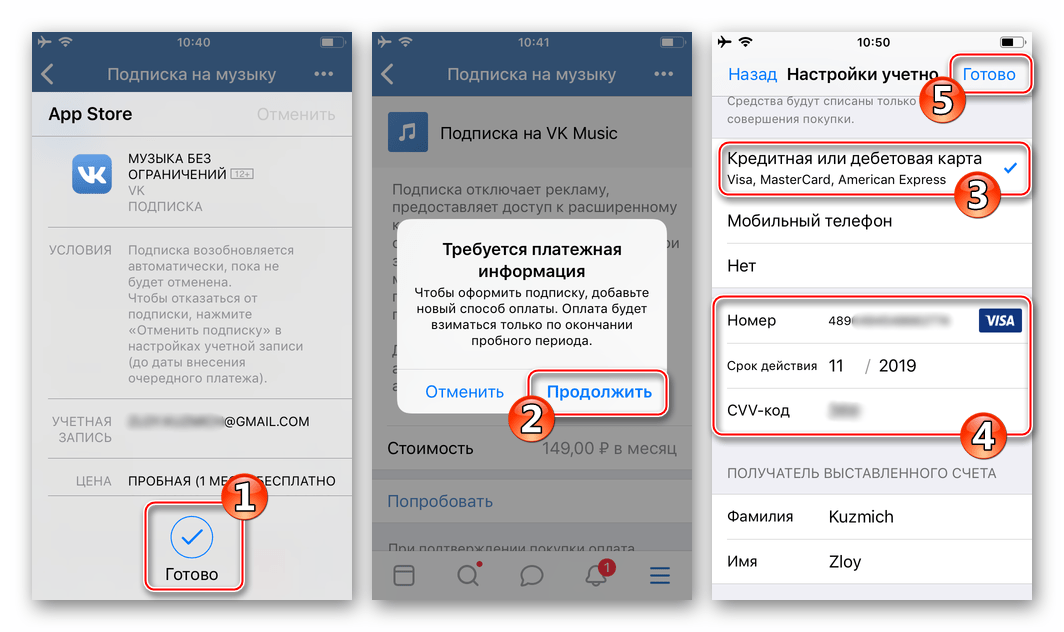
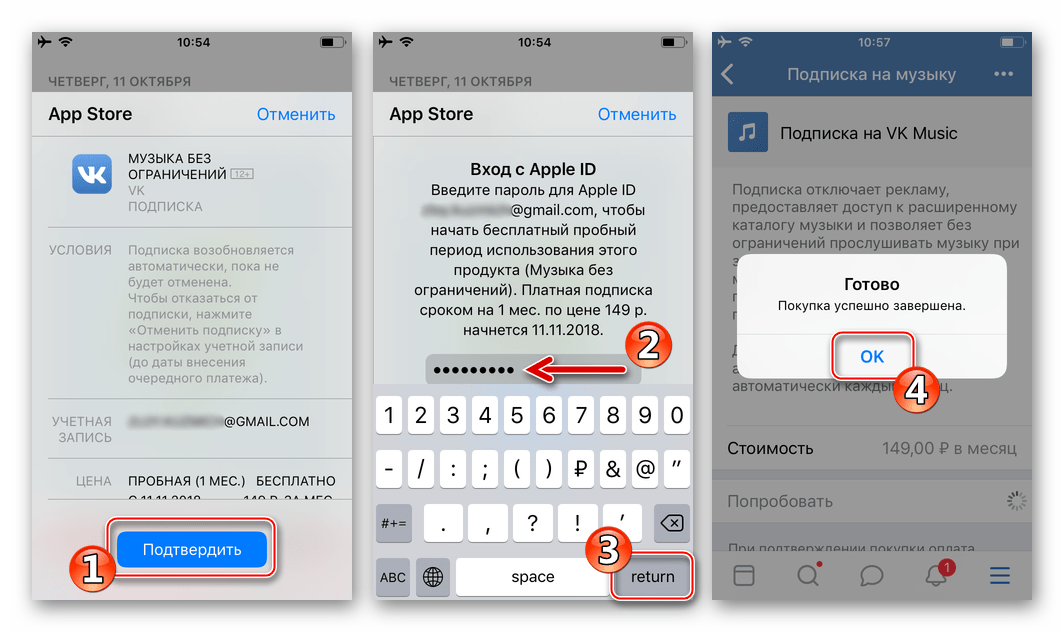
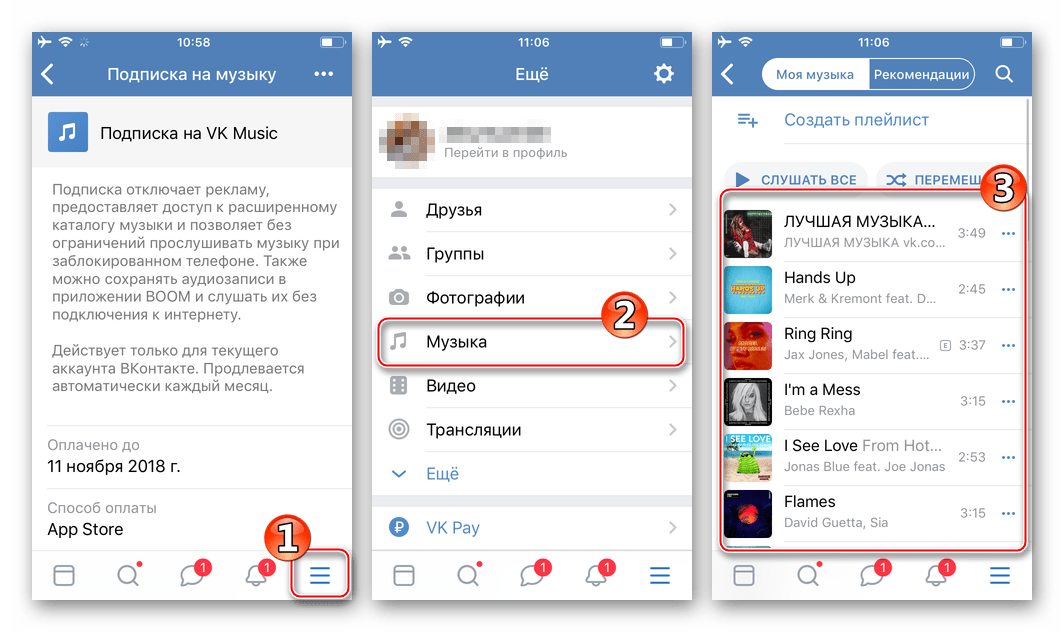

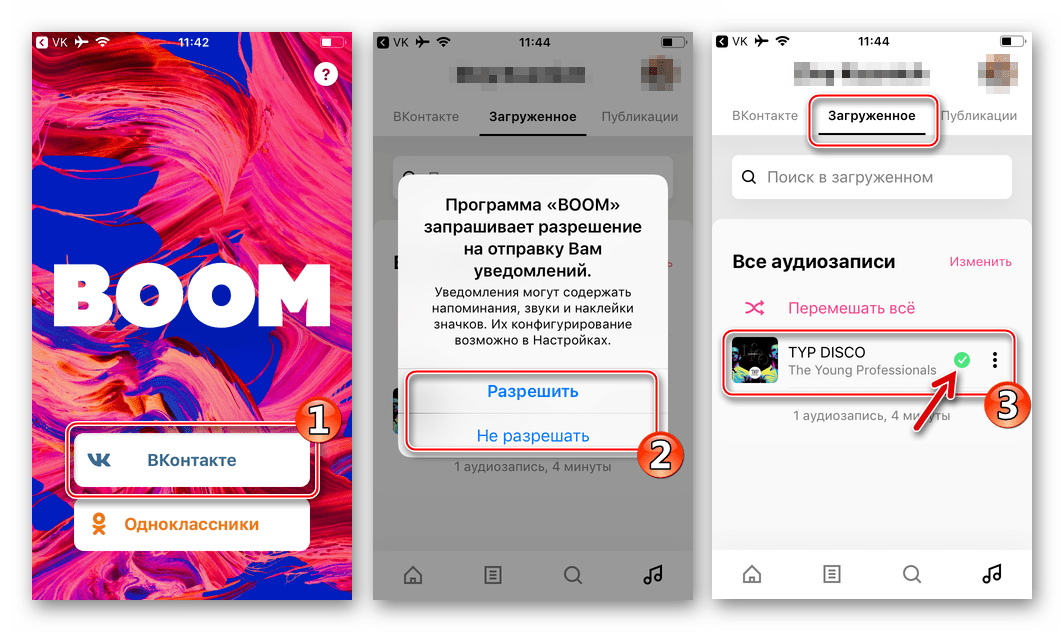

Заключение
Теперь вы знаете обо всех возможных вариантах скачивания музыки из ВКонтакте, которые могут быть реализованы на мобильных устройствах с Android и iOS. Если вы являетесь активным пользователем этой социальной сети и содержащиеся в ней аудиозаписи для вас имеют высокую ценность, настоятельно рекомендуем оформить подписку на музыкальный плеер BOOM – это не только наиболее удобное и гарантированно эффективное решение, но и единственное официальное, разработанное непосредственно администрацией сайта. Во всех же остальных случаях поступайте на свое усмотрение, но имейте в виду, что за постоянную работоспособность неофициальных методов не могут поручиться даже их разработчики. К тому же такие действия не только нарушают закон об авторском праве, но и вполне могут открывать доступ к вашим персональным данным третьим лицам.
 Наша группа в TelegramПолезные советы и помощь
Наша группа в TelegramПолезные советы и помощь
 lumpics.ru
lumpics.ru
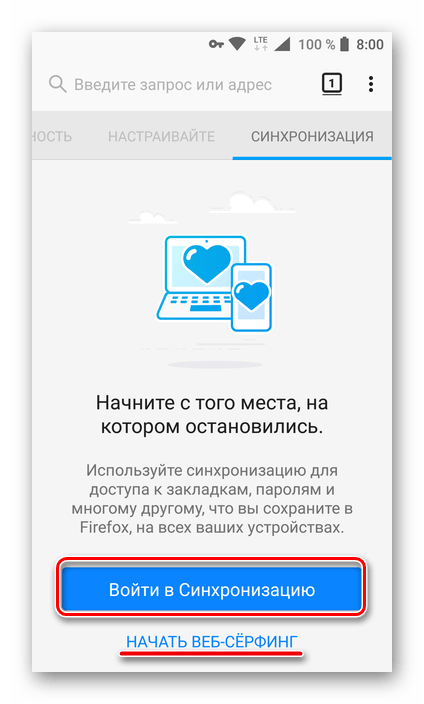

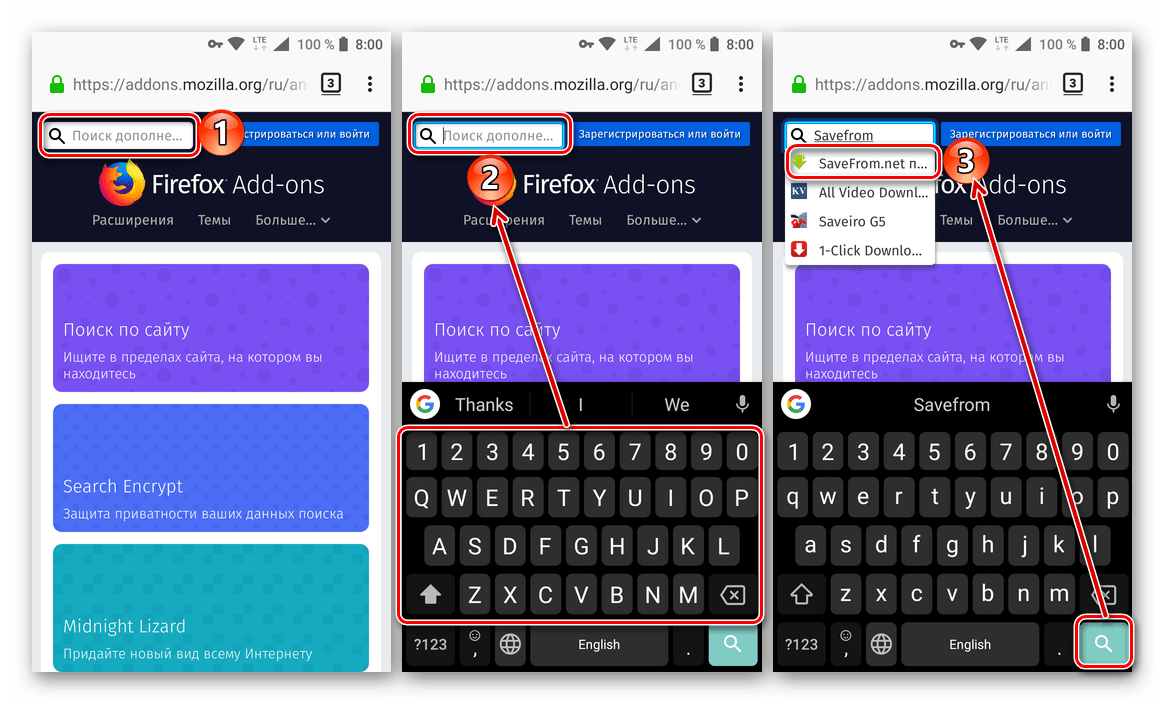
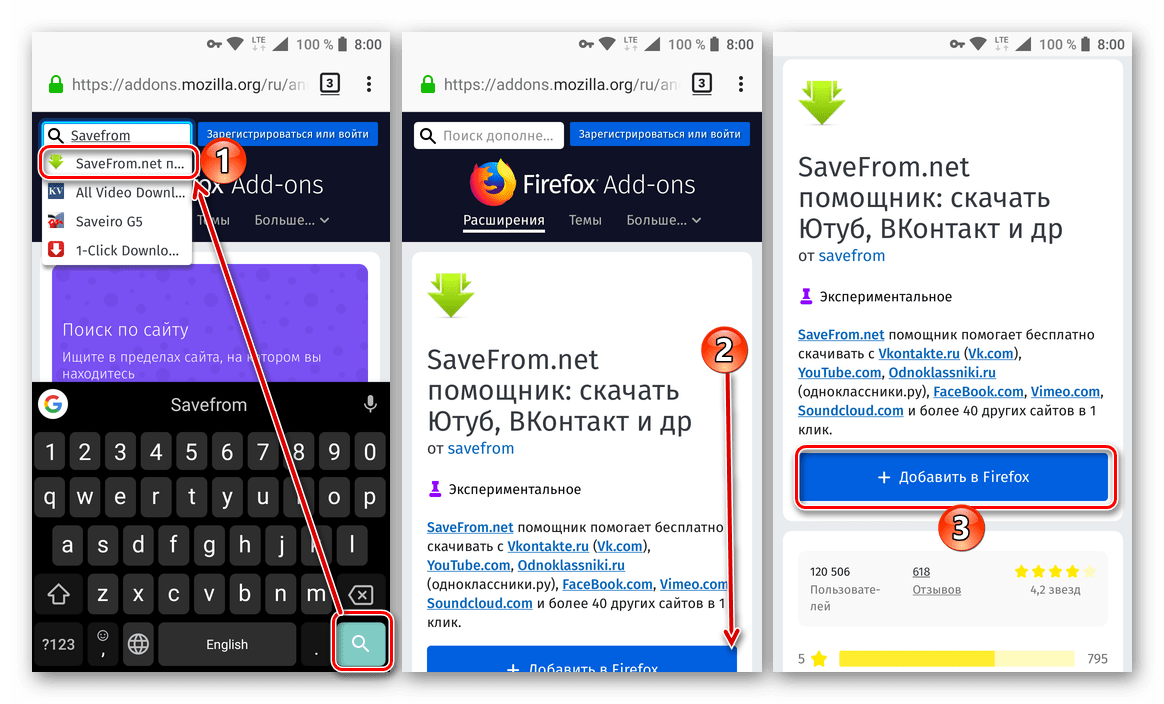
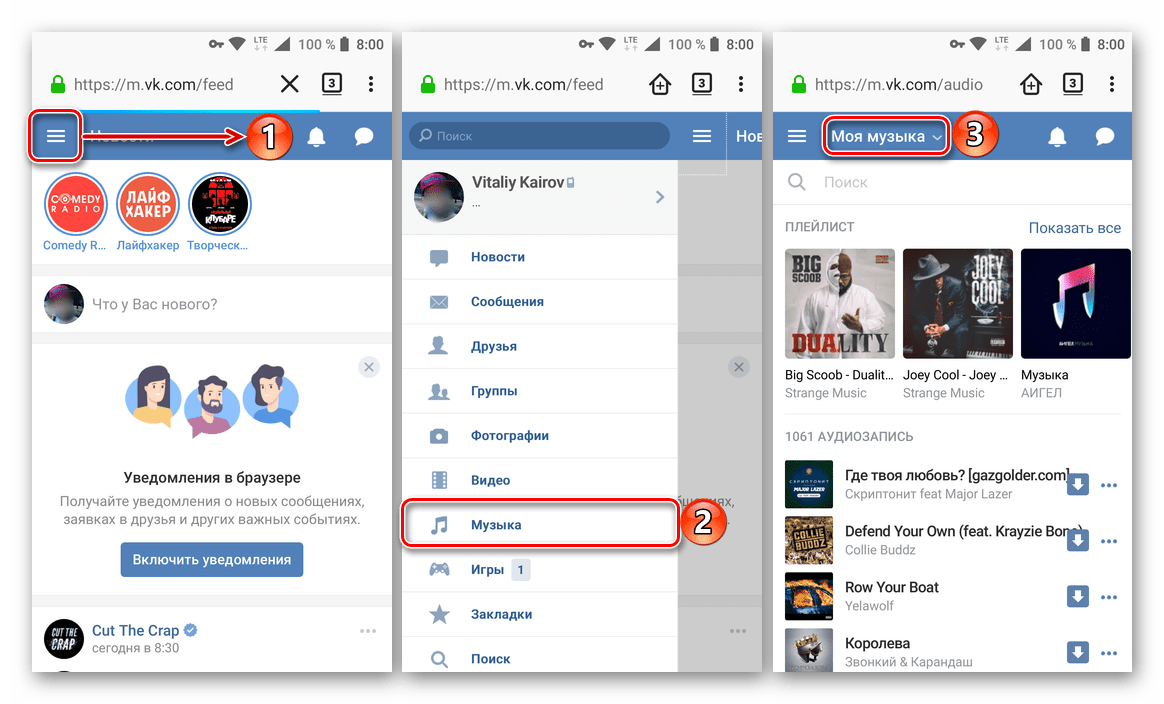
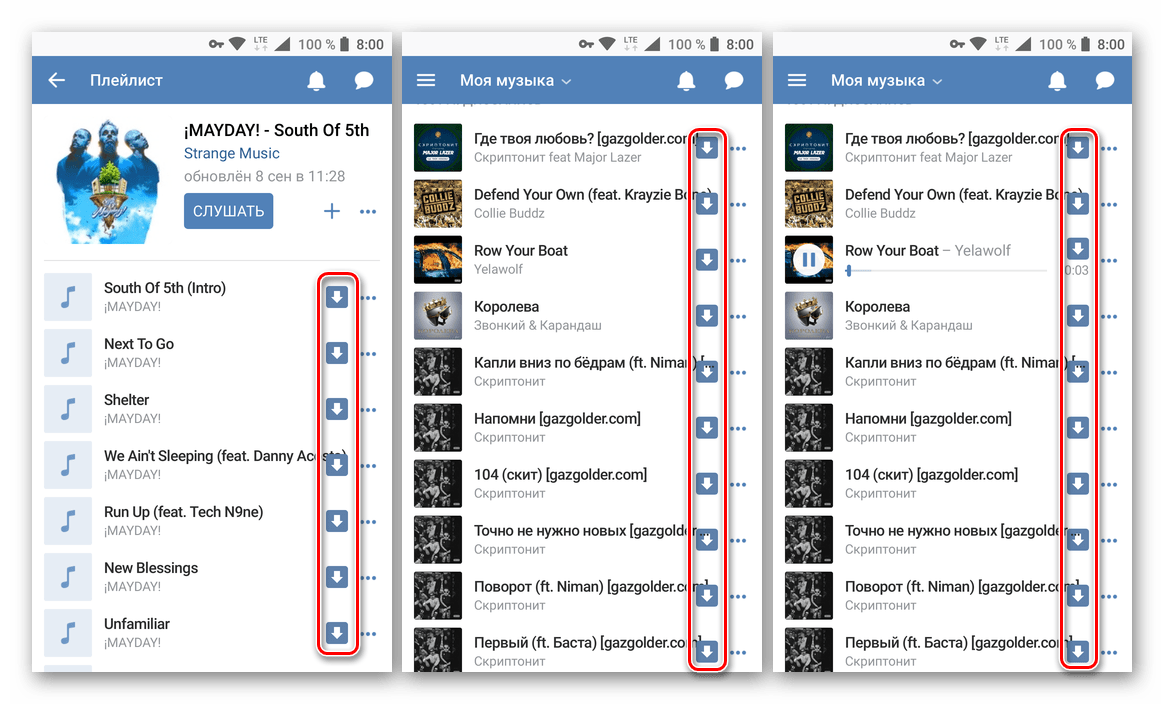
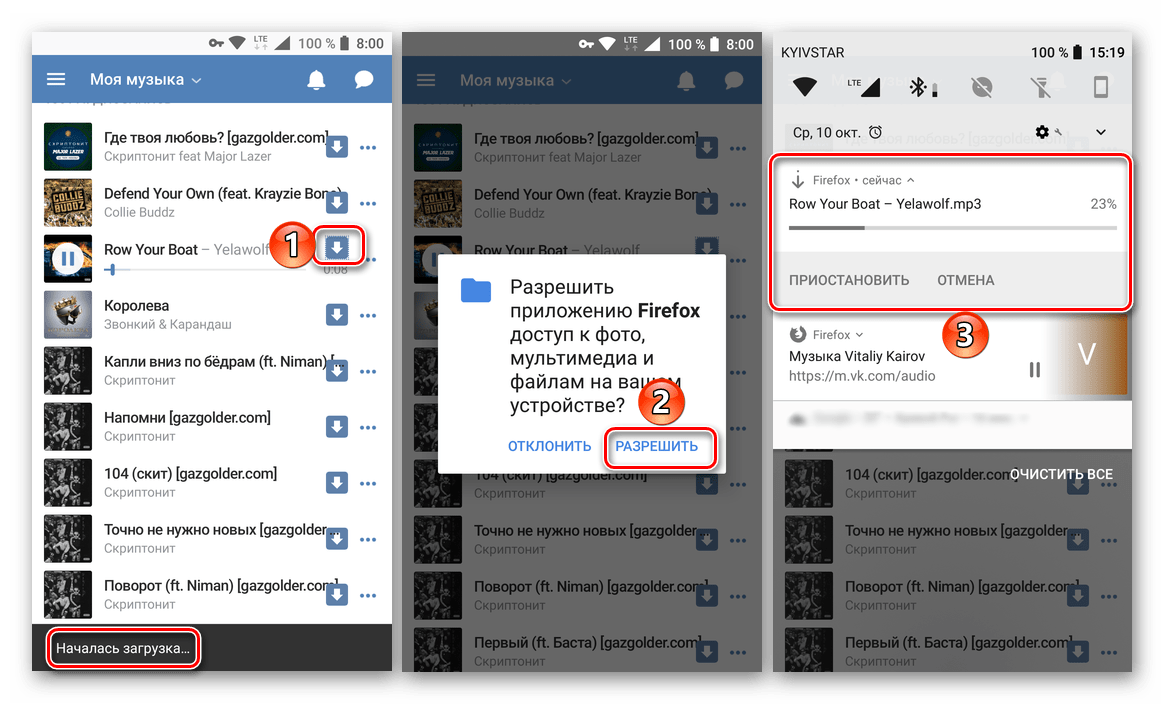
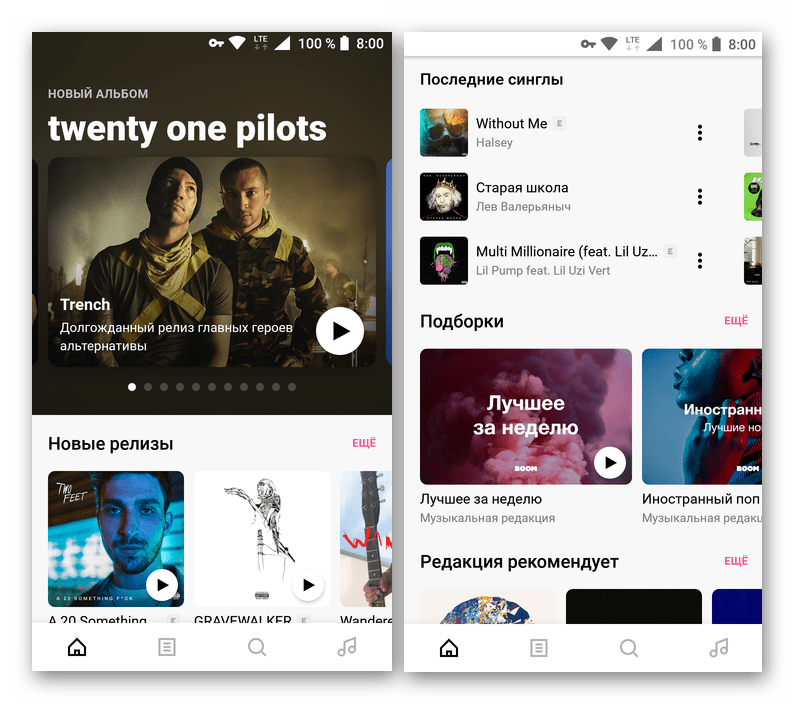
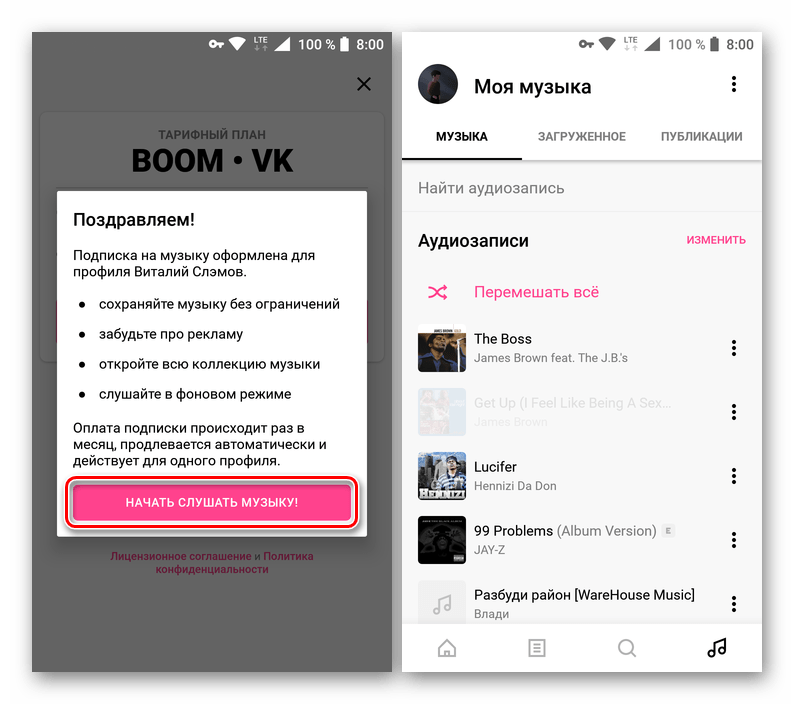
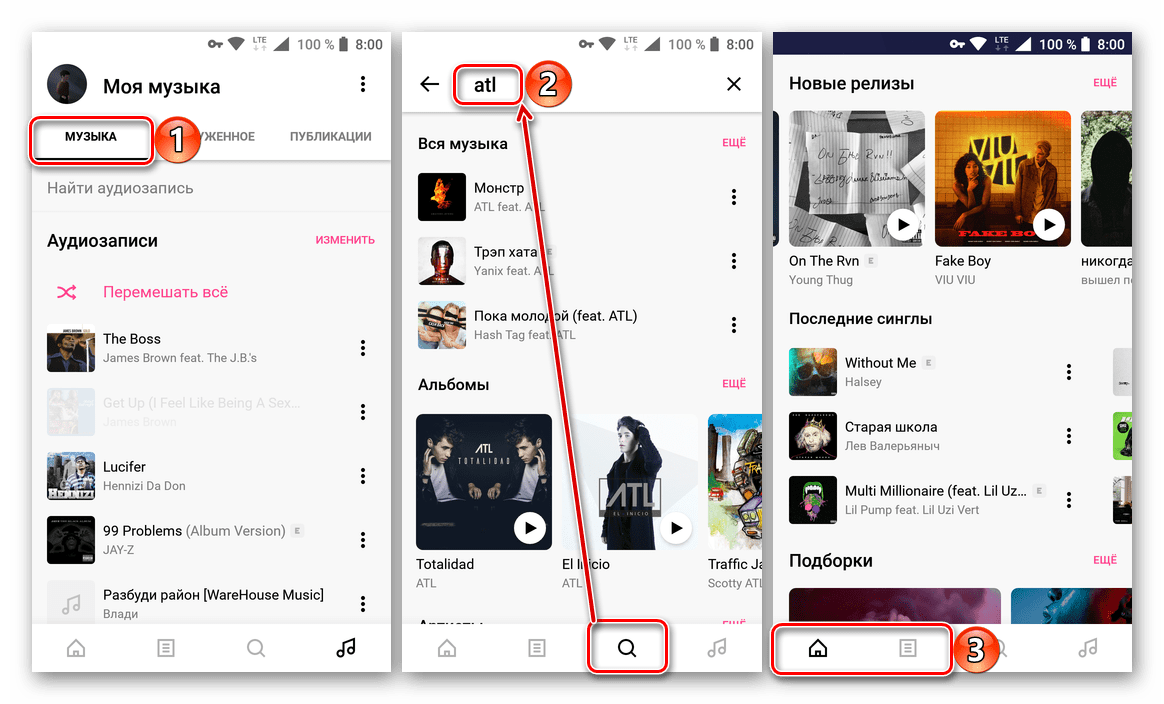
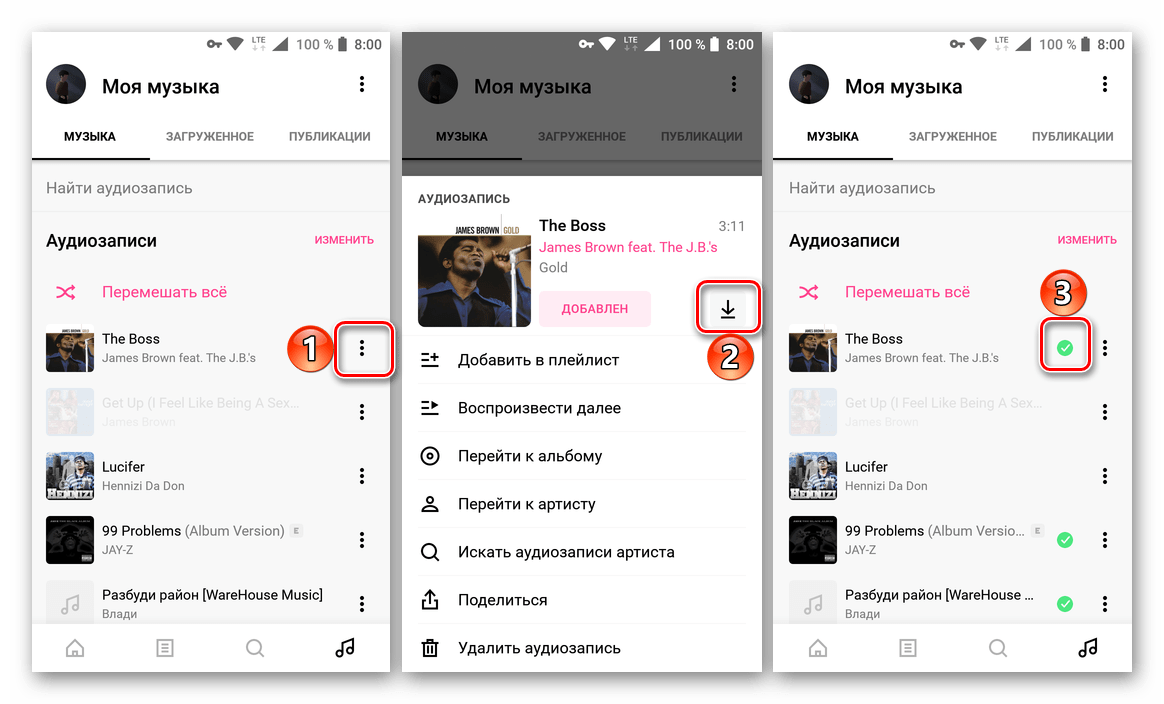
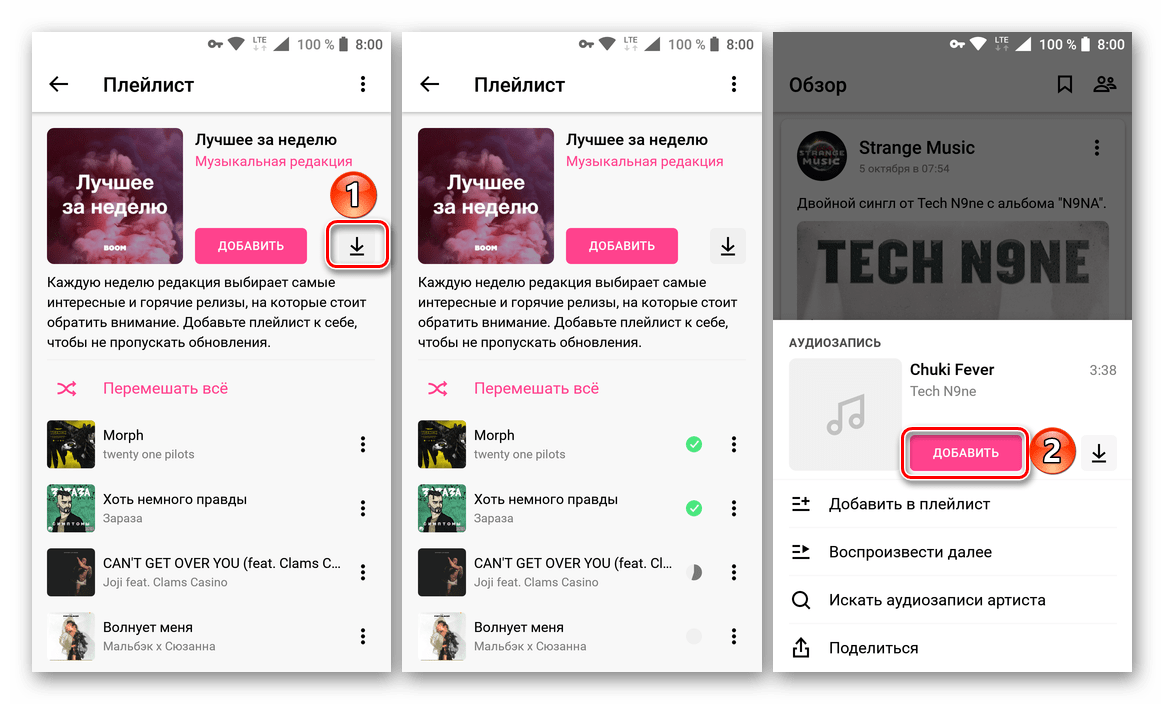
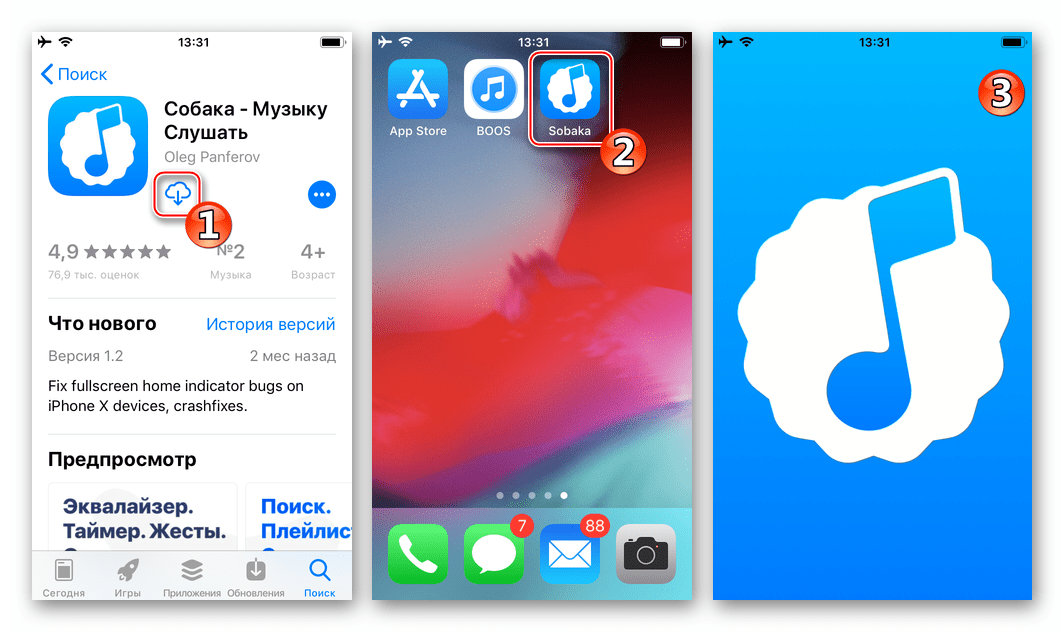
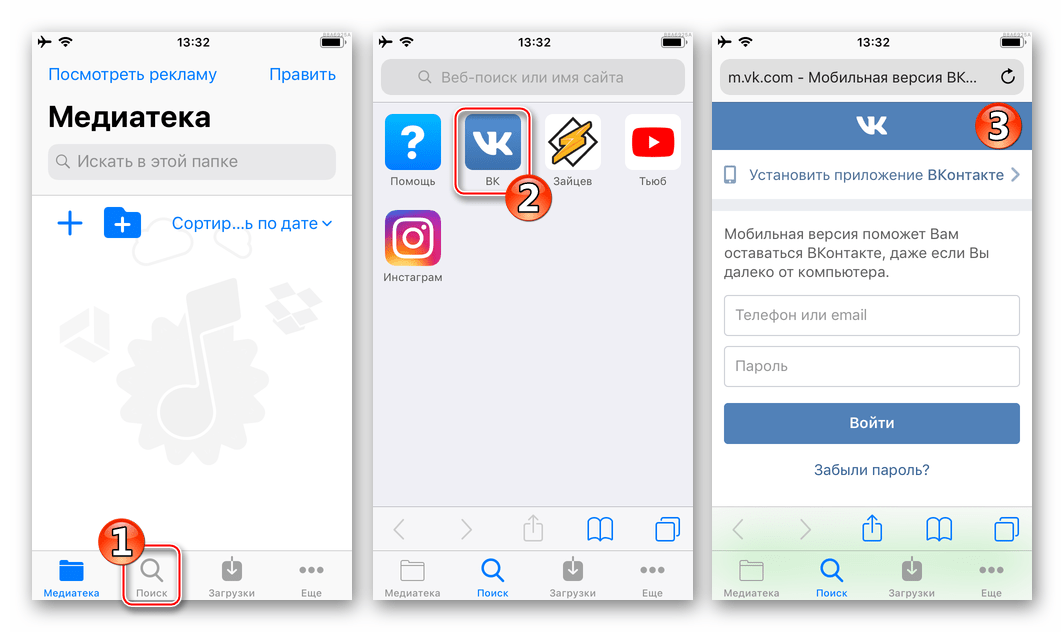
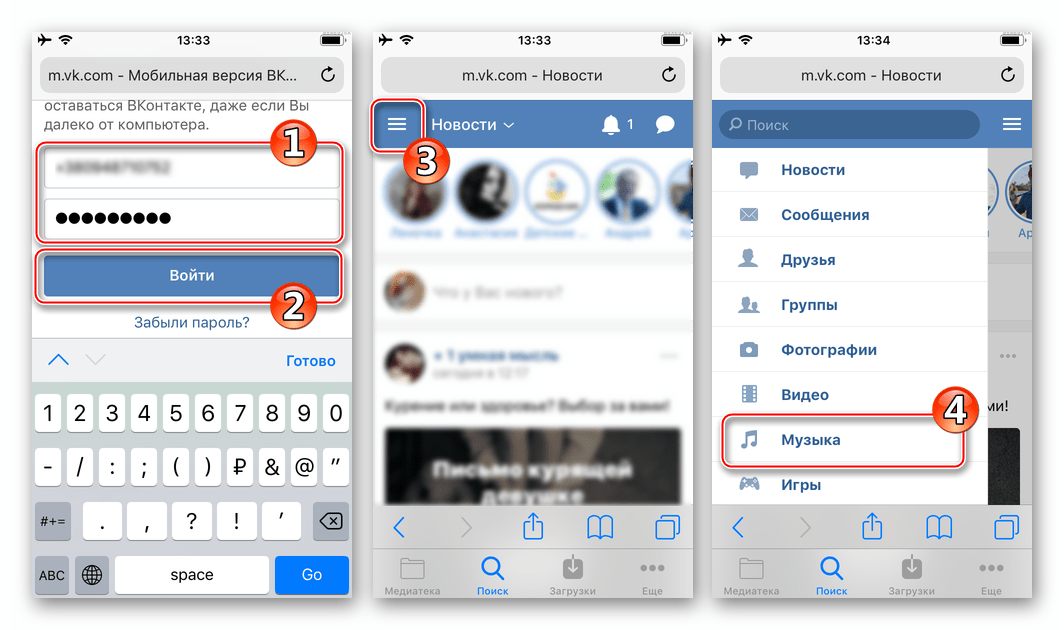
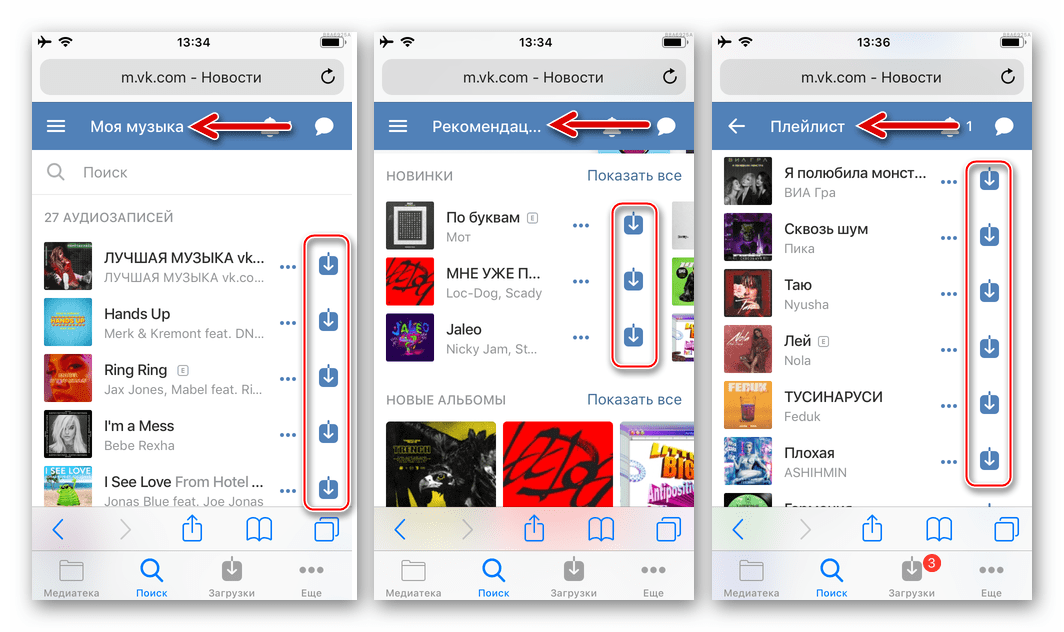
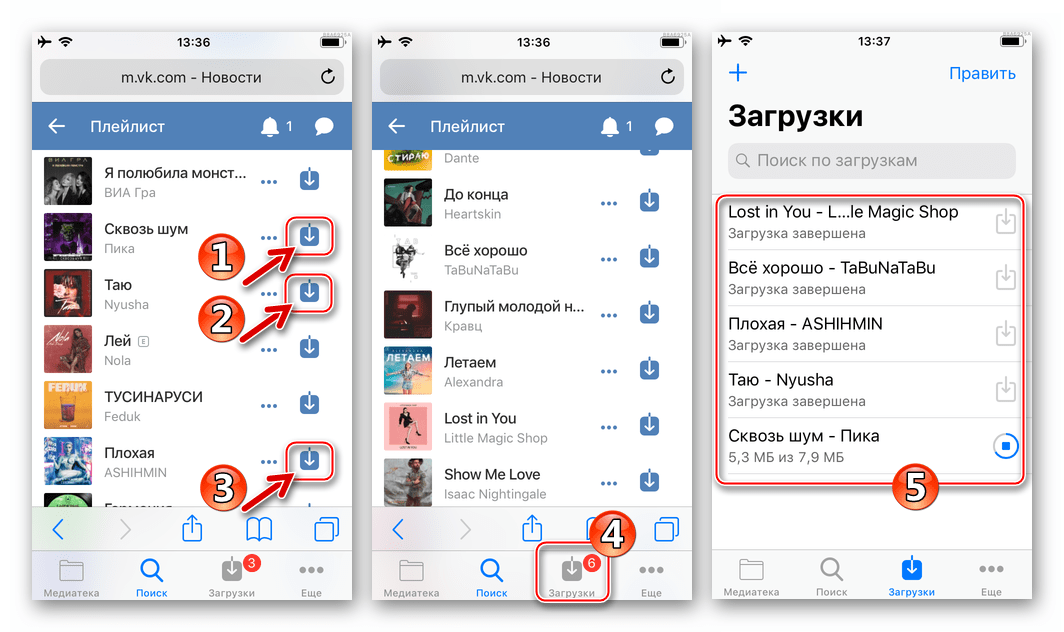

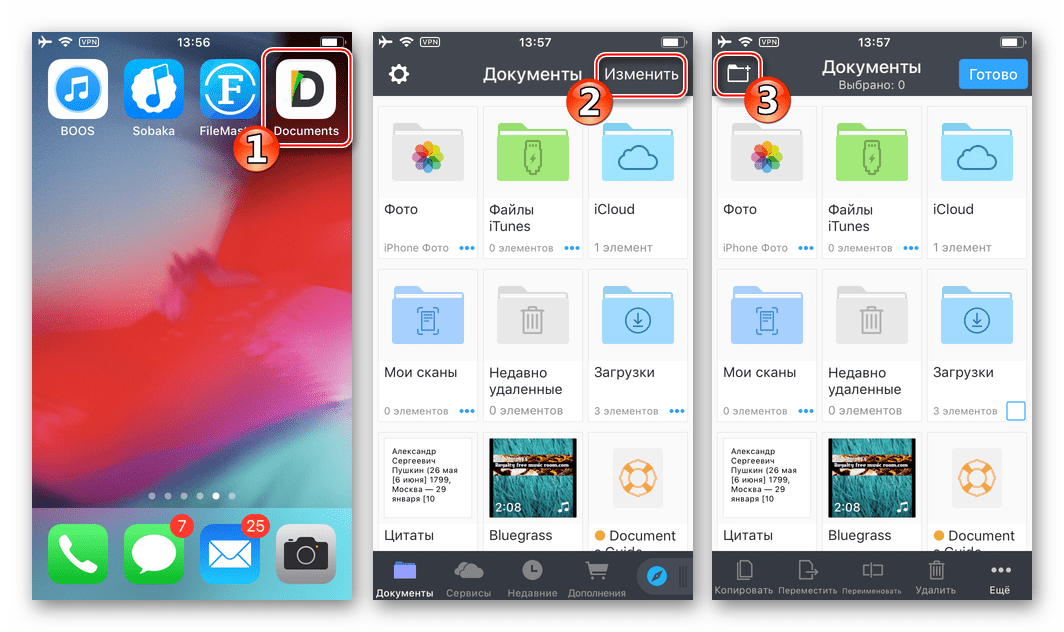
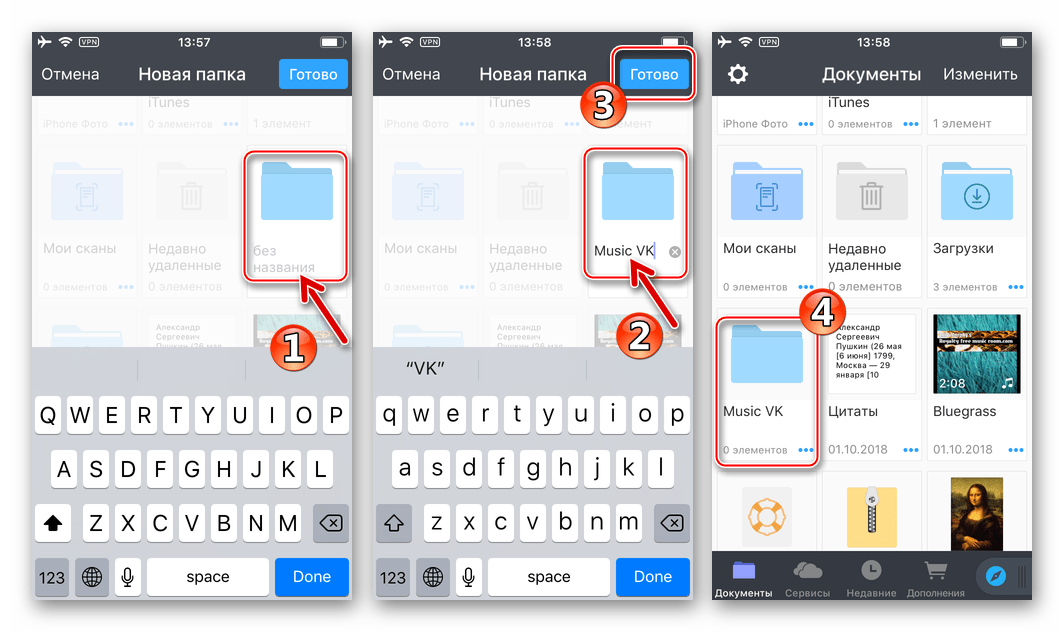
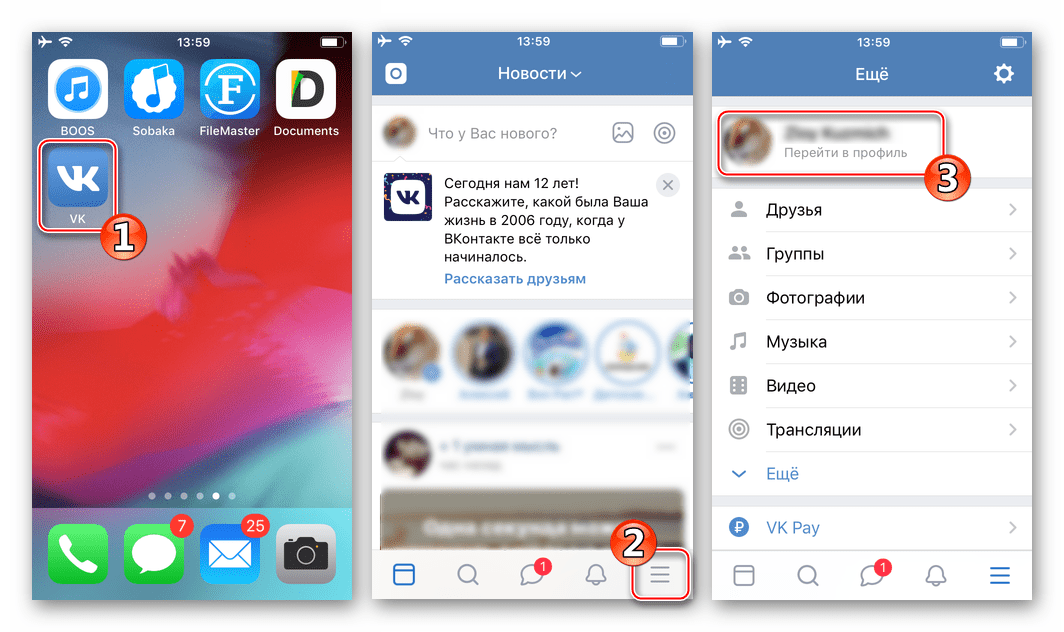
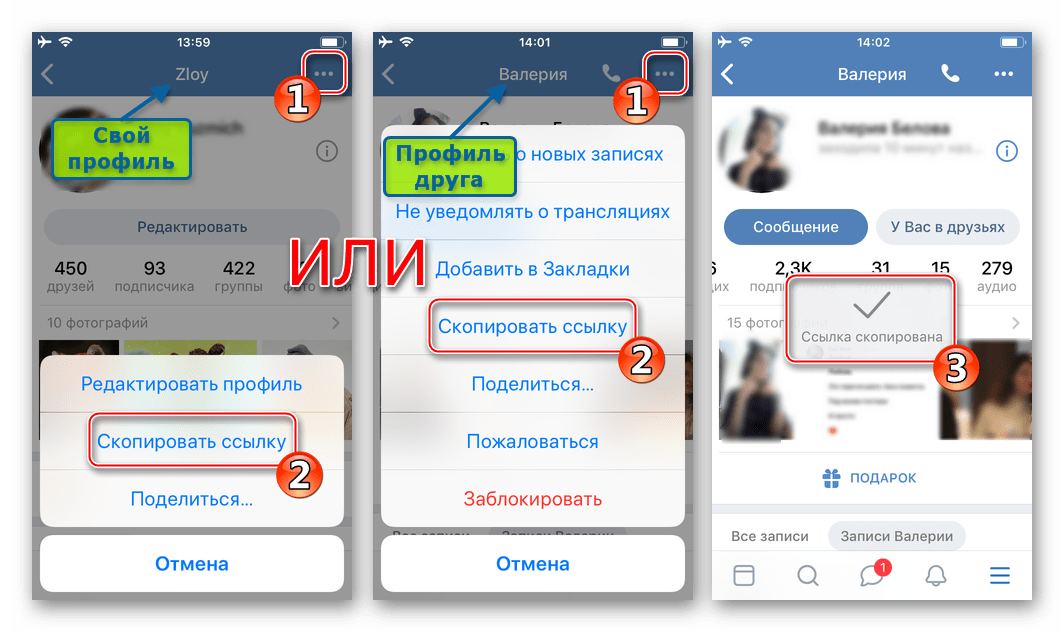
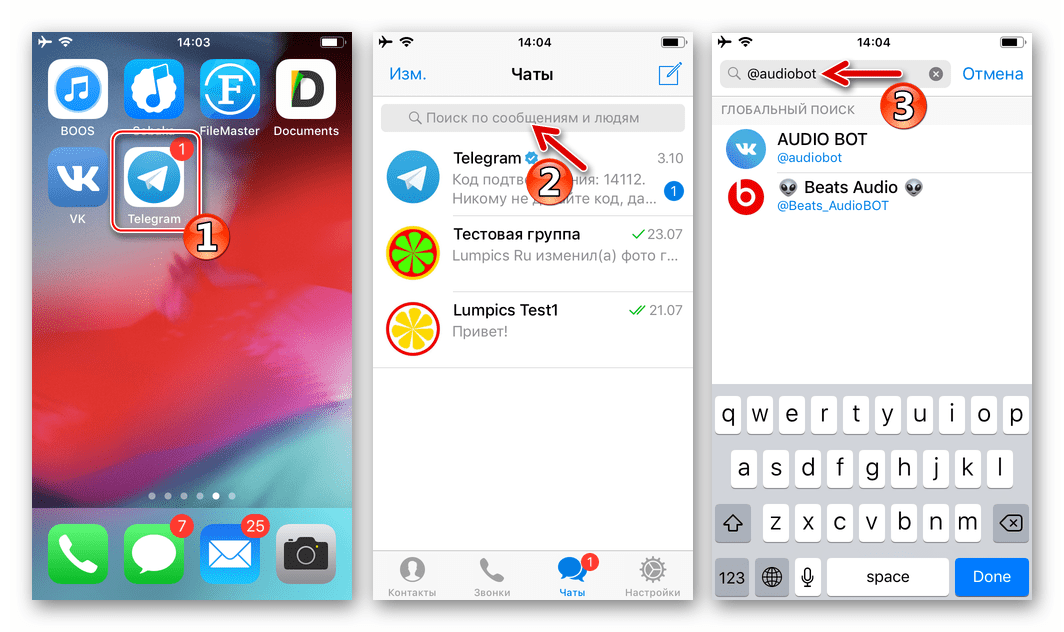
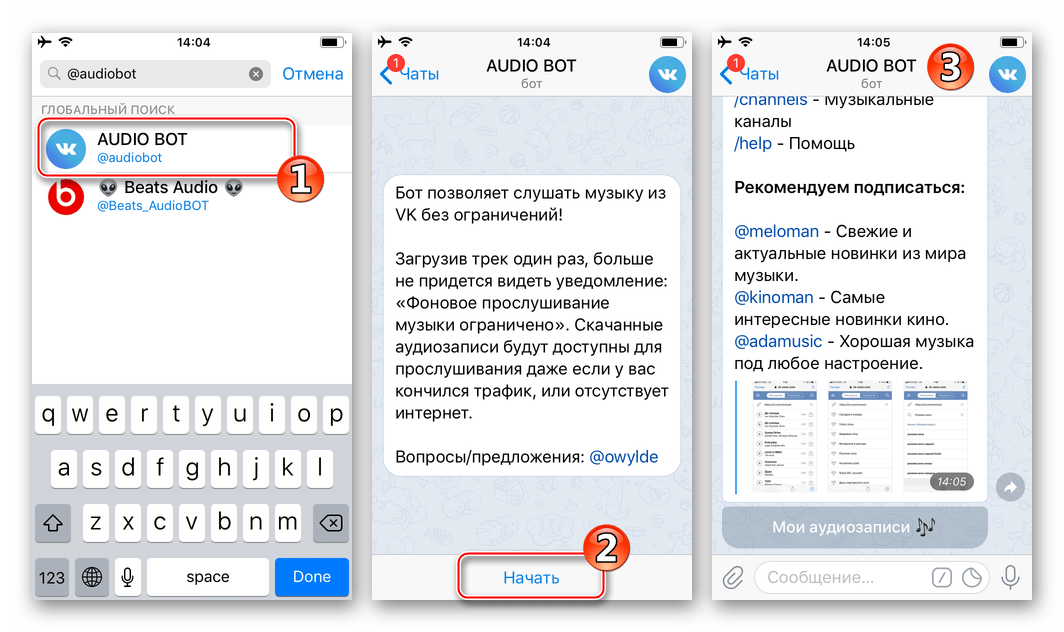

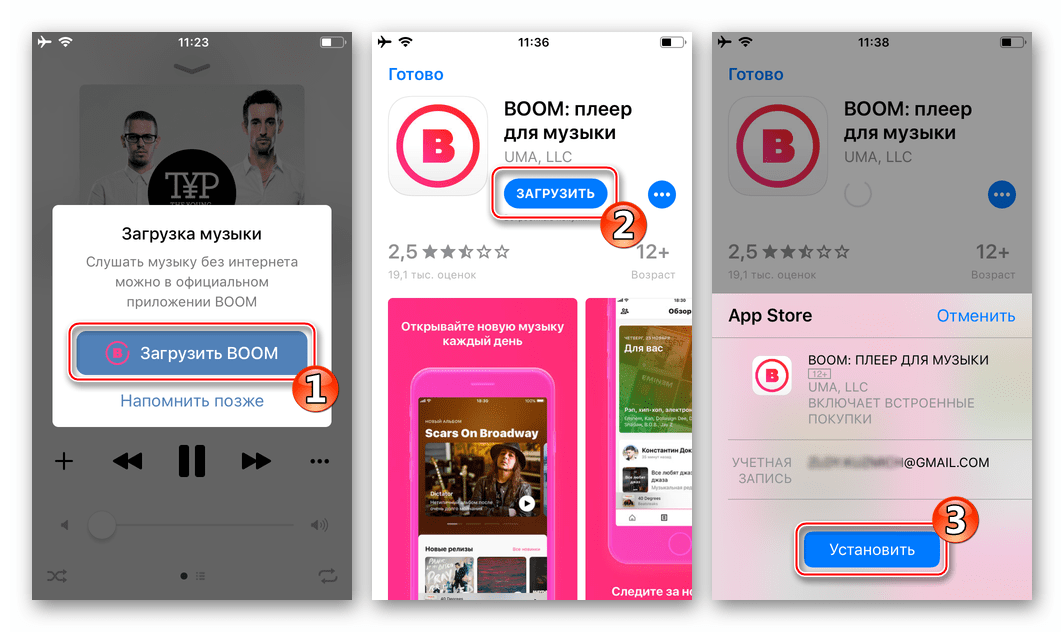
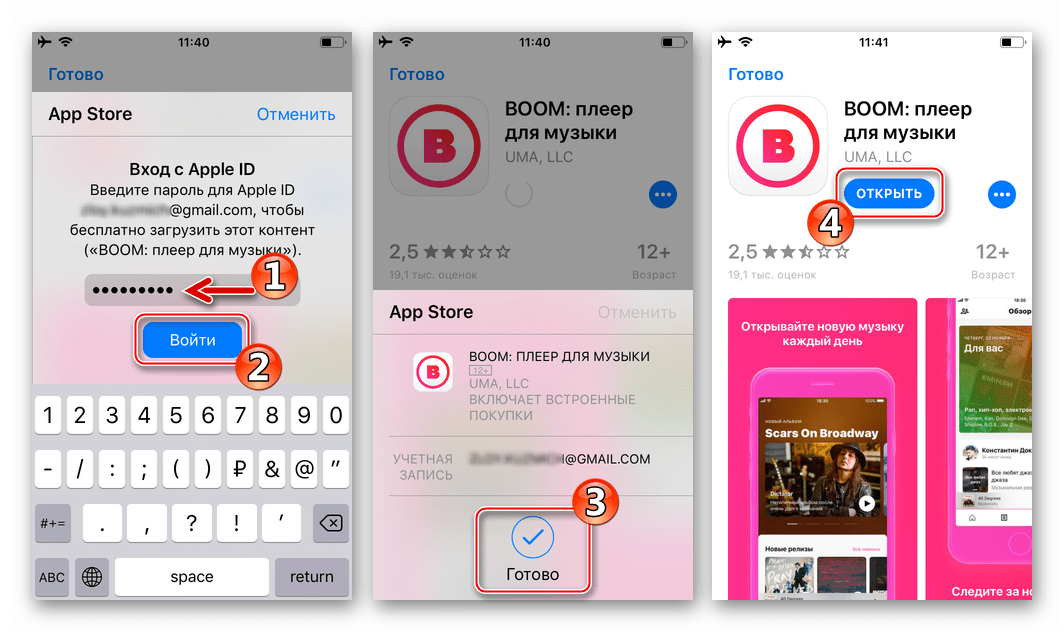
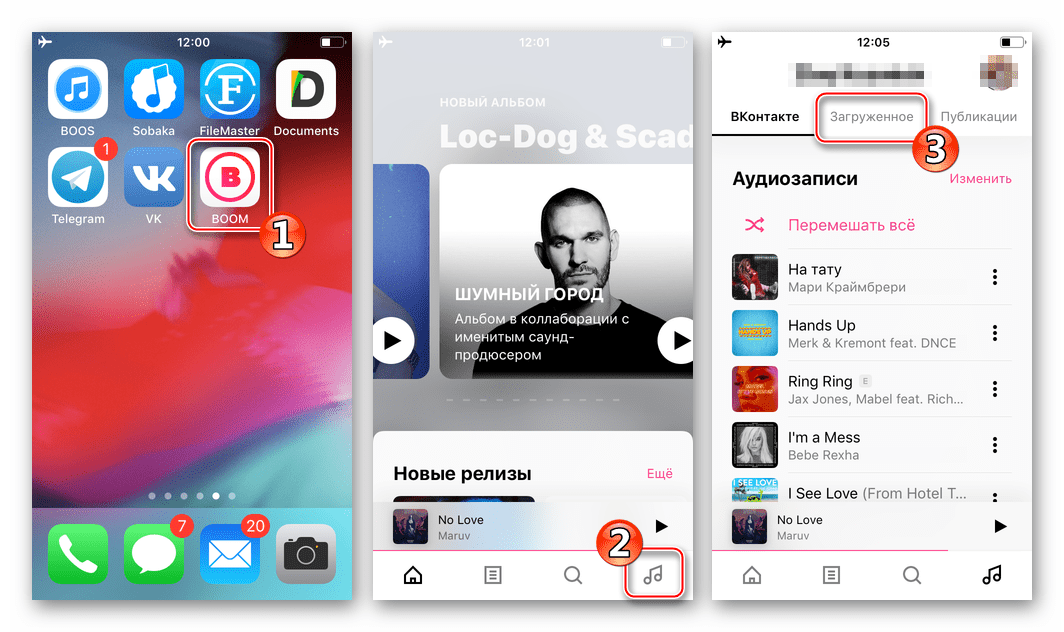
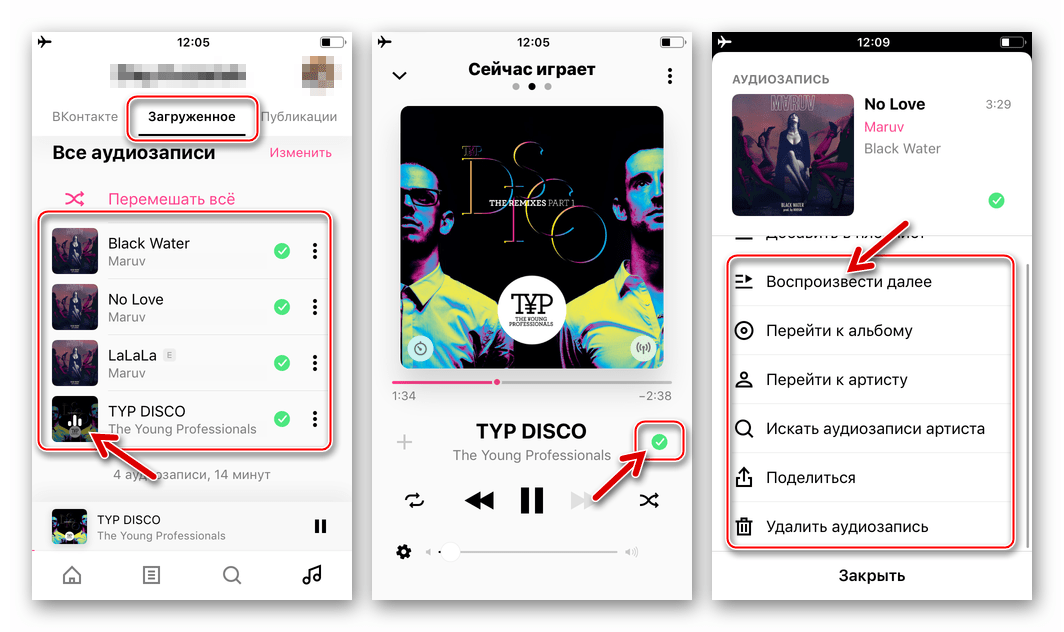


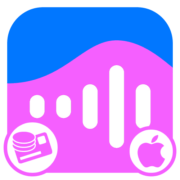

Какое приложение установить для скачивания музыки с вк бесплатно
Здравствуйте! Огромная благодарность автору за подробную статью, мне она очень помогла, спасибо!!!
Спасибо вам большое! Помогла Мазилла!! Благодарю)!
Спасибо. Поправили карту
У вас ссылка на sitemap битая.